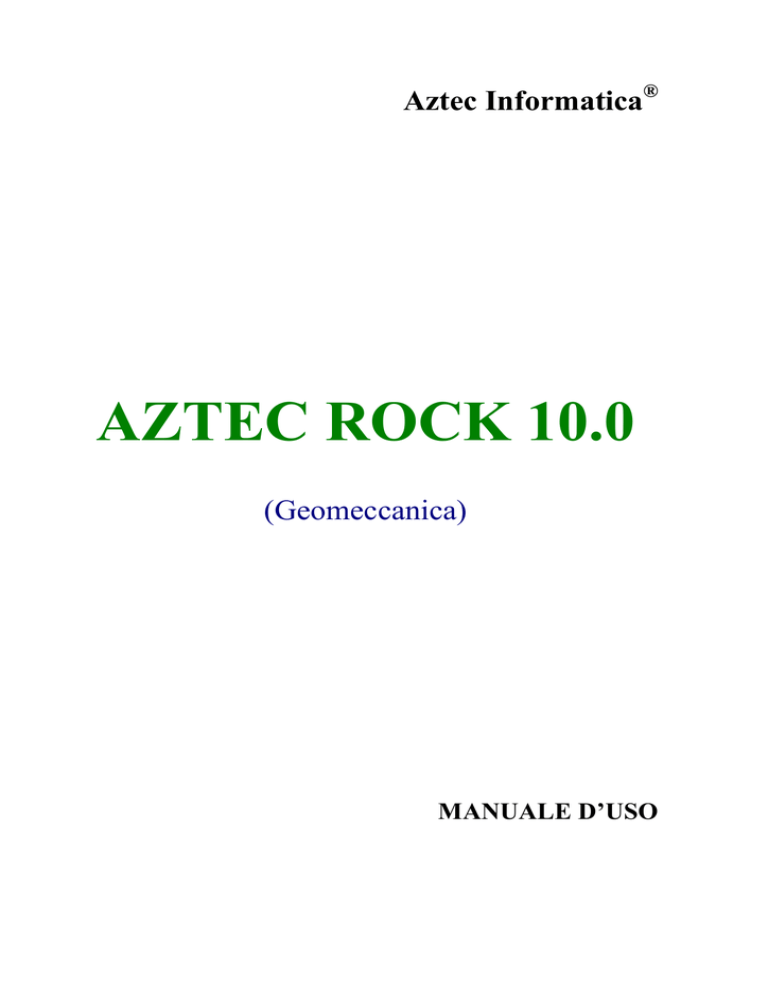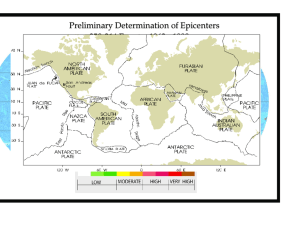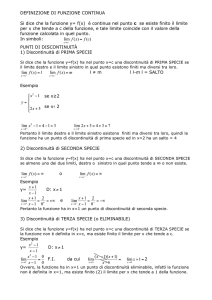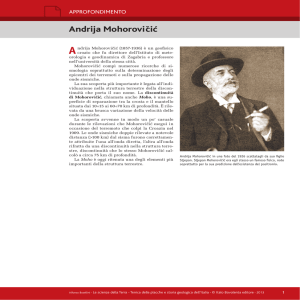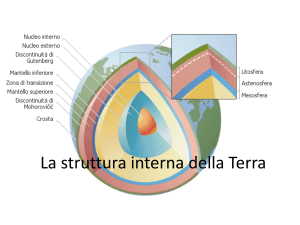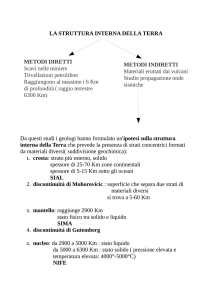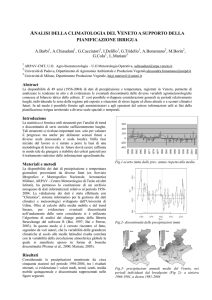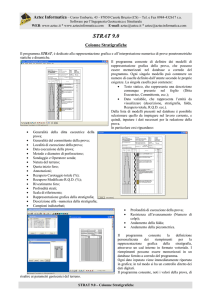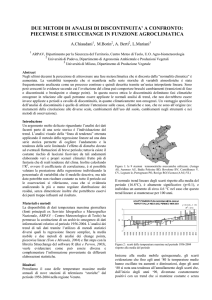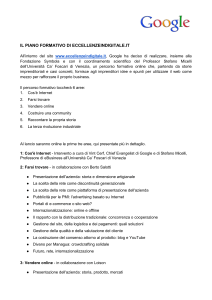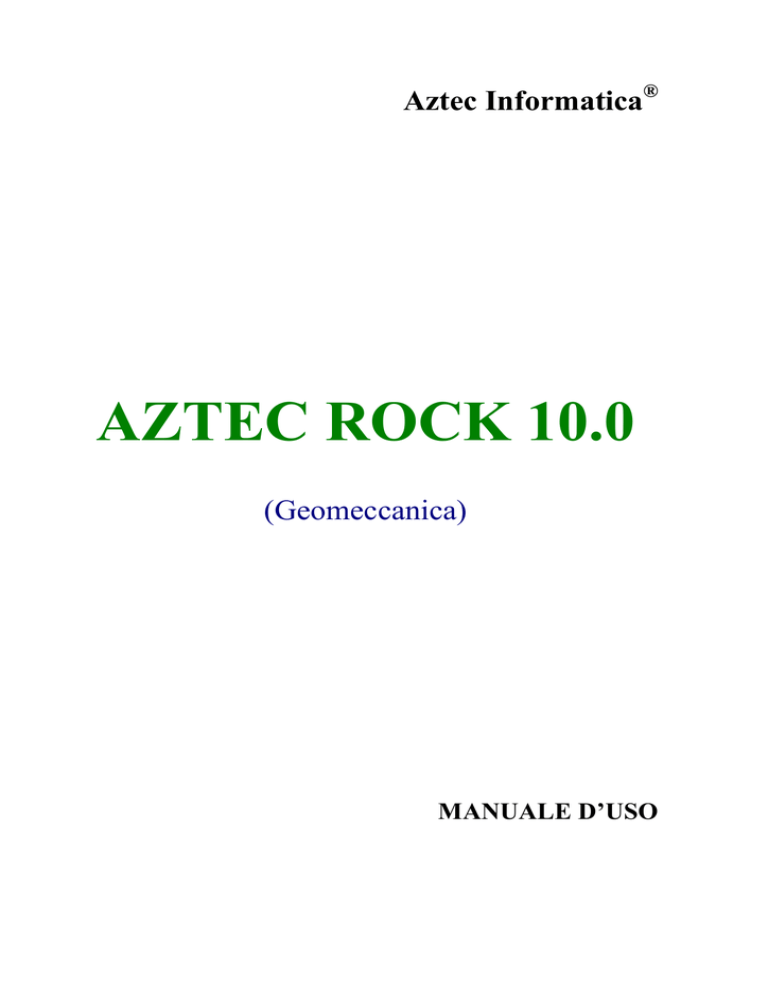
Aztec Informatica®
AZTEC ROCK 10.0
(Geomeccanica)
MANUALE D’USO
MANUALE D’USO – Geomeccanica
Copyright © 2007,2007 Aztec Informatica® di Maurizio Martucci
Tutti i diritti riservati.
Qualsiasi documento tecnico che venga reso disponibile da Aztec Informatica è stato realizzato da Aztec
Informatica che ne possiede il Copyright ed è proprietà di Aztec Informatica. La documentazione tecnica viene
fornita così com’è e Aztec Informatica non fornisce alcuna garanzia sulla precisione o l’utilizzo di tali
informazioni. L’utente si assume il rischio dell’utilizzo della documentazione tecnica o delle informazioni in
essa contenute. La documentazione potrebbe contenere imprecisioni tecniche o di altro tipo, oppure errori
tipografici. Aztec Informatica si riserva il diritto di apportare modifiche senza preavviso.
Le informazioni contenute nel presente manuale non rappresentano un impegno da parte della Aztec Informatica.
Il software descritto in questo documento viene fornito con il Contratto di Licenza d’Uso. Il software stesso può
essere utilizzato solo in conformità al contratto medesimo. Per nessun motivo nessuna parte di questo manuale
può essere riprodotta in qualsiasi forma e/o mezzo senza il consenso scritto della Aztec Informatica. Se non
specificato diversamente, ogni riferimento a società, nomi, dati e indirizzi utilizzati nelle riproduzioni delle
schermate e negli esempi è puramente casuale ed ha il solo scopo di illustrare l'uso del prodotto Aztec
Informatica.
WINDOWS è un marchio registrato della Microsoft Corporation
WINDOWS ’95 è un marchio registrato della Microsoft Corporation
WINDOWS ’98 è un marchio registrato della Microsoft Corporation
WINWORD è un marchio registrato della Microsoft Corporation
WORDPAD è un marchio registrato della Microsoft Corporation
Arial, Courier New, Times New Roman sono marchi registrati della The Monotype Corporation PLC
Altri nomi di marchi e nomi di prodotti sono marchi depositati o registrati dai rispettivi proprietari
1
AZTEC ROCK 10.0 Aztec Informatica®
MANUALE D’USO
2
MANUALE D’USO – Geomeccanica
INDICE
1
PREMESSA....................................................................................................................... 6
2
INSTALLAZIONE DEL PROGRAMMA ............................................................................ 8
3
AMBIENTE DI LAVORO DEL PROGRAMMA.................................................................. 9
3.1 AMBIENTE ........................................................................................................................ 9
3.2 USO DEI MENU E DEI COMANDI........................................................................................... 9
3.3 CAMBIARE IL COLORE DI SFONDO .................................................................................... 10
3.4 ATTIVARE IL SISTEMA DI AIUTO ........................................................................................ 10
3.5 BARRA DEI COMANDI ....................................................................................................... 10
3.6 GESTIONE DELLE FINESTRE............................................................................................. 10
3.6.1 FINESTRE NON MODALI ........................................................................................................... 10
3.6.2 FINESTRE MODALI.................................................................................................................... 11
4 MENU FILE ..................................................................................................................... 12
4.1 NUOVO........................................................................................................................... 12
4.2 APRI .............................................................................................................................. 12
4.3 SALVA ............................................................................................................................ 12
4.4 ESCI .............................................................................................................................. 12
5 MENU DATI..................................................................................................................... 13
5.1 GENERALI ...................................................................................................................... 13
5.2 TIPO PROBLEMA ............................................................................................................. 13
5.3 DISCONTINUITÀ .............................................................................................................. 14
5.3.1 GIACITURA FRONTE ................................................................................................................ 14
5.3.2 GIACITURA DISCONTINUITÀ .................................................................................................... 15
5.3.2.1 Importazione file di testo della giacitura delle discontinuità ........................................ 15
5.3.3 DISCONTINUITÀ PRINCIPALI .................................................................................................... 16
5.4 CINEMATISMI .................................................................................................................. 18
5.4.1 ROTTURA PLANARE................................................................................................................. 18
5.4.2 ROTTURA CUNEIFORME .......................................................................................................... 22
5.4.3 ROTTURA RIBALTAMENTO DIRETTO ....................................................................................... 25
5.5 CLASSIFICAZIONI ............................................................................................................ 26
5.5.1 CLASSIFICAZIONE DI BARTON ................................................................................................. 26
5.5.2 CLASSIFICAZIONE DI BIENIAWSKI ........................................................................................... 27
5.6 PARAMETRI ISTANTANEI DI MOHR-COULOMB ................................................................... 28
5.7 UNITÀ DI MISURA ............................................................................................................ 29
6 MENU ANALISI............................................................................................................... 30
6.1 OPZIONI ANALISI ............................................................................................................. 30
6.1.1 OPZIONI ANALISI (ANALISI STATISTICA) .................................................................................. 30
6.1.2 OPZIONI ANALISI (ANALISI FAMIGLIE DISCONTINUITÀ)............................................................ 31
6.1.3 OPZIONI ANALISI (ANALISI CINEMATISMI)................................................................................ 31
6.2 AVVIO ANALISI ................................................................................................................ 31
7 RISULTATI ANALISI....................................................................................................... 32
7.1 RISULTATI DISCONTINUITÀ............................................................................................... 32
7.1.1 RISULTATI DISCONTINUITÀ (ANALISI STATISTICA) ................................................................ 32
7.1.2 RISULTATI DISCONTINUITÀ (DISCONTINUITÀ PRINCIPALI)..................................................... 33
7.1.3 RISULTATI DISCONTINUITÀ (POSSIBILITÀ CINEMATICA PLANARE)......................................... 34
7.1.4 RISULTATI DISCONTINUITÀ (POSSIBILITÀ CINEMATICA CUNEIFORME).................................. 34
7.1.5 RISULTATI DISCONTINUITÀ (POSSIBILITÀ CINEMATICA RIBALTAMENTO FLESSIONALE) ....... 35
7.1.6 RISULTATI DISCONTINUITÀ (POSSIBILITÀ CINEMATICA RIBALTAMENTO DIRETTO) ............... 36
7.2 RISULTATI CINEMATISMI .................................................................................................. 37
7.2.1 RISULTATI CINEMATISMI (ROTTURA PLANARE)....................................................................... 37
7.2.2 RISULTATI CINEMATISMI (ROTTURA CUNEIFORME)................................................................ 38
7.2.3 RISULTATI CINEMATISMI (RIBALTAMENTO DIRETTO).............................................................. 39
7.3 RISULTATI CLASSIFICAZIONI ............................................................................................ 40
3
AZTEC ROCK 10.0 Aztec Informatica®
7.4 RISULTATI PARAMETRI MOHR-COULOMB .......................................................................... 41
8 MENU WINDOWS ........................................................................................................... 42
8.1 GRAFICA ........................................................................................................................ 42
8.2 VISTE SPECIFICHE ........................................................................................................... 44
8.2.1 VISTA PROIEZIONI SFERICHE ................................................................................................... 44
8.2.1.1 Proiezione stereografica a conservazione di area ........................................................ 44
8.2.1.2 Proiezione stereografica a conservazione di angoli ..................................................... 44
8.2.1.3 Proiezione stereografica a conservazione di area (diagramma polare) .................... 45
8.2.2 VISTA ELABORAZIONE STATISTICA .......................................................................................... 46
8.2.2.1 Elaborazione statistica a mappatura di colore............................................................... 46
8.2.2.2 Elaborazione statistica a curve di livello ......................................................................... 46
8.2.3 VISTA DISCONTINUITÀ PRINCIPALI.......................................................................................... 47
8.2.3.1 Visualizzazione set per determinazione piani principali ............................................... 47
8.2.3.2 Visualizzazione cerchi e poli............................................................................................. 47
8.2.4 VISTA POSSIBILITÀ CINEMATICHE ............................................................................................ 48
8.2.4.1 Possibilità cinematica scorrimento planare .................................................................... 48
8.2.4.2 Possibilità cinematica scorrimento cuneiforme.............................................................. 48
8.2.4.3 Possibilità cinematica ribaltamento diretto ..................................................................... 49
8.2.4.4 Possibilità cinematica ribaltamento flessionale ............................................................. 49
8.2.5 VISTA ROTTURA PLANARE ....................................................................................................... 50
8.2.6 VISTA ROTTURA RIBALTAMENTO DIRETTO .............................................................................. 50
8.3 ANTEPRIMA DI STAMPA .................................................................................................... 51
8.4 INSERIMENTO DI UNA DIDASCALIA .................................................................................... 51
9 MENU RELAZIONE......................................................................................................... 52
9.1 GENERA RELAZIONE ........................................................................................................ 52
9.1.1 RELAZIONE FONDAZIONE SUPERFICIALE ................................................................................ 52
9.2 DEFINIZIONE EDITORE RELAZIONE.................................................................................... 53
9.2.1 FORMATO RELAZIONE DI CALCOLO ......................................................................................... 53
9.3 AVVIA EDITORE RELAZIONE.............................................................................................. 54
10 MENU WINDOW............................................................................................................ 55
11 GENERALITÀ SULLA RAPPRESENTAZIONE ED ELABORAZIONE DELLE
DISCONTINUITÀ................................................................................................................... 57
12
GENERALITÀ SUI CINEMATISMI DI ROTTURA......................................................... 61
12.1 ROTTURA PLANARE ....................................................................................................... 61
12.2 ROTTURA CUNEIFORME ................................................................................................. 63
12.3 ROTTURA RIBALTAMENTO DIRETTO ............................................................................... 65
13 ESEMPI NUMERICI SVOLTI......................................................................................... 66
13.1 ESEMPIO 1 ................................................................................................................... 66
13.1.1 ROTTURA CUNEIFORME (CUNEO IN ROCCIA DI FORMA TETRAEDRICA)............................... 66
13.1.2 ROTTURA PLANARE ............................................................................................................... 66
13.2 ESEMPIO 2 ................................................................................................................... 67
13.2.1 ROTTURA CUNEIFORME (CUNEO IN ROCCIA DI FORMA TETRAEDRICA)............................... 67
13.2.2 ROTTURA PLANARE ............................................................................................................... 67
13.3 ESEMPIO 3 ................................................................................................................... 68
13.3.1 ROTTURA CUNEIFORME (CUNEO IN ROCCIA DI FORMA TETRAEDRICA)............................... 68
13.3.2 ROTTURA PLANARE ............................................................................................................... 68
13.4 ESEMPIO 4 ................................................................................................................... 69
13.4.1 ROTTURA CUNEIFORME (CUNEO IN ROCCIA DI FORMA TETRAEDRICA)............................... 69
13.4.2 ROTTURA PLANARE ............................................................................................................... 69
13.5 ESEMPIO 5 ................................................................................................................... 70
13.5.1 ROTTURA PLANARE ............................................................................................................... 70
13.6 ESEMPIO 6 ................................................................................................................... 71
13.6.1 CALCOLO DISCONTINUITÀ PRINCIPALI ................................................................................. 71
4
MANUALE D’USO – Geomeccanica
13.7 ESEMPIO 7 ................................................................................................................... 72
13.7.1 ROTTURA RIBALTAMENTO DIRETTO ..................................................................................... 72
14 MESSAGGI DI ERRORE .............................................................................................. 73
15
VALORI CARATTERISTICHE FISICHE DEI TERRENI ............................................... 74
15.1
15.2
15.3
15.4
15.5
15.6
15.7
15.8
15.9
VALORI INDICATIVI DELLA COSTANTE DI WINKLER (KW).................................................... 74
VALORI INDICATIVI DEL PESO DI VOLUME ........................................................................ 74
VALORI INDICATIVI DELL’ANGOLO DI ATTRITO ϕ............................................................... 74
VALORI INDICATIVI DELLA COESIONE PER ALCUNI TERRENI .............................................. 74
VALORI INDICATIVI DEL MODULO ELASTICO DI ALCUNI TERRENI ........................................ 75
VALORI INDICATIVI DEL COEFFICIENTE DI POISSON (ν) DI ALCUNI TERRENI ....................... 75
VALORI INDICATIVI DEL PESO DI VOLUME DI ALCUNE ROCCE ............................................ 76
VALORI INDICATIVI DELL’ANGOLO DI ATTRITO DI ALCUNE ROCCE ...................................... 76
VALORI INDICATIVI DEL MODULO ELASTICO E DEL COEFFICIENTE DI POISSON DI ALCUNE
ROCCE 76
15.10 VALORI INDICATIVI DEL RAPPORTO TRA MODULO ELASTICO IN CONDIZIONI NON DRENATE E
COESIONE NON DRENATA IN FUNZIONE DEL GRADO DI SOVRACONSOLIDAZIONE E DELL’INDICE DI
PLASTICITÀ .............................................................................................................................. 77
15.11 VALORI INDICATIVI DEL PARAMETRO DELLE PRESSIONI INTERSTIZIALI A DEL METODO DI
SKEMPTON PER IL CALCOLO DEI CEDIMENTI .............................................................................. 77
15.12 VALORI INDICATIVI DEL COEFFICIENTE µ DEL METODO DI SKEMPTON PER IL CALCOLO DEI
CEDIMENTI............................................................................................................................... 77
15.13 EQUAZIONI DEL MODULO ELASTICO DI ALCUNI TERRENI DAI RISULTATI DI PROVE IN SITO
(SPT E CPT)........................................................................................................................... 77
16 TABELLE DI CONVERSIONE ...................................................................................... 78
16.1 CONVERSIONE DA PENDENZA IN GRADI .......................................................................... 78
16.2 CONVERSIONE FORZE ................................................................................................... 78
16.3 CONVERSIONE PRESSIONI ............................................................................................. 79
17 BIBLIOGRAFIA............................................................................................................. 80
5
AZTEC ROCK 10.0 Aztec Informatica®
1 Premessa
Il programma AZTECROCK (Geomeccanica), sviluppato in ambiente Windows® a 32 bit,
è dedicato all’analisi di stabilità degli ammassi rocciosi.
Tale analisi passa attraverso la fase di inserimento delle caratteristiche geometriche delle
discontinuità, la rappresentazione delle discontinuità nelle proiezioni sferiche opportune, e
l’analisi delle possibilità cinematiche dei blocchi derivanti dalle discontinuità.
A seguito dell’analisi statistica dei dati di orientazione si passa successivamente allo
studio specifico del cinematismo individuato (scorrimento planare, scorrimento cuneiforme,
ribaltamento diretto e ribaltamento flessionale).
Il software analizza quindi le seguenti distinte problematiche:
1. Rappresentazione ed elaborazione dei sistemi di discontinuità rilevati;
2. Analisi dettagliata dei cinematismi di rottura;
3. Classificazione dell’ammasso roccioso
4. Determinazione dei parametri di resistenza istantanei di Mohr-Coulomb.
Rappresentazione ed elaborazione dei sistemi di discontinuità rilevati.
Il software effettua in questa fase la rappresentazione dei sistemi di discontinuità e la
valutazione dei blocchi potenzialmente instabili.
Le giaciture delle discontinuità richiedono una visualizzazione che fornisca un’indicazione
precisa del loro orientamento nello spazio e dei rapporti spaziali fra piano e piano.
La rappresentazione delle giaciture dei piani di discontinuità viene effettuata dal programma
attraverso le proiezioni sferiche, equatoriali o polari.
Inoltre è possibile utilizzare proiezioni a conservazione di aree (proiezioni equiareali)o angoli
(proiezioni equiangolari).
Il programma consente di effettuare un’analisi statistica della distribuzione dei poli, per
l’individuazione dei valori di giacitura più rappresentativi delle singole famiglie,
corrispondenti con le zone di massimo addensamento dei poli;
La determinazione delle famiglie di discontinuità principali si ottiene elaborando i dati di
orientazione in un diagramma di frequenza. Per il conteggio dei poli ricadenti nelle celle si
può optare per il metodo del cerchio contapoli oppure si può utilizzare il metodo di Dennes.
A ciascun nodo si associa il numero assoluto dei poli che ricade nella cella (frequenza
assoluta di classe) oppure il valore viene espresso come percentuale rispetto al numero totale
dei poli (frequenza relativa).
Una volta individuato le famiglie principali di discontinuità attraverso l’analisi statistica delle
giaciture misurate in campagna, il programma effettua l’analisi delle possibilità cinematiche
di rottura.
Il software propone l'utilizzo del Test di Markland oppure del test di Harrison &
Hudson per individuare quantitativamente le discontinuità che rappresentano piani di
scivolamento in un pendio in roccia.
Il test di Markland fornisce un'indicazione della possibilità di instabilizzazione del cuneo in
funzione del suo orientamento e della resistenza al taglio che si può mobilitare lungo i piani di
possibile scorrimento.
Dal test scaturiscono le seguenti situazioni: cuneo potenzialmente instabile, stabile, stabilità
incerta e instabile per ribaltamento.
Il test di Harrison & Hudson contempla l’instabilità per scivolamento planare, instabilità per
scivolamento di un cuneo, instabilità per ribaltamento flessionale e instabilità per
ribaltamento diretto su blocchi.
6
MANUALE D’USO – Geomeccanica
Analisi dei cinematismi di rottura dell’ammasso roccioso
Il software analizza dettagliatamente i cinematismi di rottura planare, rottura cuneiforme e
ribaltamento diretto.
Per il cinematismo di rottura planare e rottura cuneiforme il programma consente di
portare in conto la presenza di carichi esterni, presenza di frattura di tensione (tension
crack), interventi di stabilizzazione quali tiranti attivi o passivi e presenza di azione sismica.
La pressione dell’acqua è portata in conto secondo varie ipotesi di regime: pressione massima
a metà altezza del fronte roccioso, pressione massima al piede del piano di rottura e
nell’eventualità di presenza di frattura di tensione si può considerare la pressione massima al
fondo della tension-crack. Il legame tra tensione normali e resistenza a taglio può essere
assunto secondo il criterio di Mohr-Coulomb, Barton-Bandis o secondo una curva-potenza.
Per il cinematismo di ribaltamento diretto il software fornisce tra le altre informazioni
l’eventuale forza stabilizzante al piede.
Classificazione dell’ammasso roccioso
Il software effettua anche la classificazione dell’ammasso roccioso. Tra le classificazioni
disponibili troviamo la classificazione di Bieniawski, nota come “Rock Mass Rating (RMR)
System. Questa correlazione è stata sviluppata nei primi anni ’70 per gallerie in rocce
fratturate e poi estesa anche ad opere interessanti versanti e fondazioni. Dalla correlazione
oltre ad ottenere la qualità dell’ammasso roccioso possiamo derivare i parametri caratteristici
dell’ammasso stesso (coesione, angolo di attrito e modulo di deformazione),
Per quando riguarda la classificazione di Barton (Sistema Q) anch’essa è nata come
classificazione con campo di applicabilità in sotterraneo e successivamente estesa a diversi
campi dell’ingegneria delle rocce. Anche in questo caso dalla correlazione possiamo ottenere
la qualità dell’ammasso e la stima dei parametri di resistenza e deformabilità.
Parametri istantanei di Mohr-Coulomb
Infine è possibile determinare le correlazioni tra parametri di Barton (per i giunti di
discontinuità) e di Hoek-Brown (per l’ammasso roccioso) con i parametri di Mohr-Coulomb.
Ciò si rende necessario poiché le analisi di stabilità degli ammassi rocciosi vengono condotte
utilizzando i parametri di Mohr-Coulomb.
La coesione e l’angolo di attrito istantanei sono riferiti ad un valore della tensione normale, e
cioè nel punto di tangenza sulla retta di inviluppo curvilinea di Hoek-Brown corrispondenti al
valore di tensione agente.
Il software è dotato di un ambiente grafico, dal quale è possibile stampare ogni singolo
disegno e di un generatore di relazione (in formato RTF), che consente di ottenere una
completa relazione geotecnica da allegare agli elaborati di progetto (come richiesto dalla
Normativa vigente).
Il manuale è completo ed esauriente, sia riguardo all’utilizzo del programma, sia riguardo i
richiami teorici sui metodi di analisi utilizzati.
7
AZTEC ROCK 10.0 Aztec Informatica®
2 Installazione del programma
Il software, distribuito su CD-ROM, è accompagnato da una chiave hardware che va inserita sulla
porta parallela del computer; tale chiave, trasparente alle normali trasmissioni da e verso la stampante,
consente l’esecuzione del programma una volta installato.
Per effettuare l’installazione, occorre inserire il CD-ROM nel lettore; se è attiva l’opzione di sistema
Notifica inserimento automatico, il CD parte automaticamente, altrimenti bisogna lanciare il
programma tramite il file Start.exe presente sul CD-ROM.
Nella suite d’installazione sono attivi solo i pulsanti dei programmi licenziati. Per avviare la procedura
di installazione occorre cliccare sul relativo pulsante.
Il software è installato nella cartella C:\AZTEC, definita di default, o nella cartella specificata
dall’Utente. Tutti i files che occorrono per l’esecuzione del programma vengono registrati nella
cartella specificata durante l’installazione, tranne il file di protezione della chiave hardware che
necessariamente deve essere installato nella cartella C:\WINDOWS\SYSTEM.
Al termine dell’installazione viene inserita l’icona nella voce di menu Programmi del pulsante
e apparirà in ultimo la finestra con la relativa icona.
Per avviare il programma, occorre cliccare due volte (doppio clic) sull’icona del software, oppure
evidenziare l’icona del programma e premere il tasto [INVIO] della tastiera.
L’installazione del software richiede uno spazio libero di circa 2 MB sul disco ed almeno 16 MB di
memoria RAM; è in grado di funzionare su processori Intel™ o con architettura compatibile quali
Pentium®, MMX®, 586®, ecc.
La versione del software è a 32 bit e non è possibile installarla su sistemi a piattaforma a 16 bit, tipo
WINDOWS 3.x, ma è necessario possedere uno dei seguenti sistemi operativi: Win 95®, Win 98®,
Win Me®, Win 2000®, Windows NT® o Windows XP®.
Impostazioni video
È necessario impostare la modalità video ad una risoluzione 800x600 o superiore.
Il tipo di carattere deve essere impostato secondo la specifica “Caratteri Piccoli”.
Sul CD-ROM sono presenti anche le versioni dimostrative di tutti i programmi alle quali si accede dal
pulsante [VERSIONI DEMO] presente sulla finestra principale. È bene precisare che i dimostrativi
girano direttamente da CD-ROM senza installare nessun file sull’hard-disk.
8
MANUALE D’USO – Geomeccanica
3 Ambiente di lavoro del programma
L’ambiente di lavoro di AZTEC ROCK ha l’interfaccia e le funzionalità tipiche dell’ambiente
Windows®.
3.1 Ambiente
Lanciato il programma, appare una finestra come in figura, nella quale è presente il menu principale
sulla prima riga dello schermo, al quale si accede tramite tastiera o mouse; immediatamente al di sotto
di questo è riportata una barra di strumenti orizzontale (barra dei comandi).
Di seguito vengono descritte in dettaglio le modalità di accesso ai menu ed ai vari tipi di finestre per
l’input dei dati.
3.2 Uso dei menu e dei comandi
Per poter eseguire qualsiasi operazione all’interno del programma, bisogna attivare il relativo
comando; il menu ha il compito di gestire tutti i comandi.
Nel menu sono elencate diverse voci (File, Dati, Analisi, Grafica, Relazione, Window ed Help) alle
quali sono associate delle funzioni correlate fra di loro.
Per selezionare una voce del menu tramite tastiera, occorre premere il tasto [ALT]
contemporaneamente al tasto della lettera sottolineata della voce desiderata; viene così aperta la
“tendina” del menu. Attraverso i tasti freccia, [↓] e [↑], è possibile spostarsi dalla voce corrente del
menu a quella adiacente e attivarla mediante il tasto [INVIO]. Quando il menu è attivo, tramite i tasti
freccia [→] e [←], è consentito lo spostamento dalla voce corrente a quella adiacente. Per chiudere la
“tendina” appena aperta si usa il tasto [ESC].
9
AZTEC ROCK 10.0 Aztec Informatica®
È possibile accedere al menu principale tramite il tasto funzione [F10] o il tasto [ALT], con i quali
viene evidenziata la prima voce del menu. Il posizionamento sulla voce desiderata avviene tramite i
tasti freccia, [→] e [←], il comando è impartito tramite il tasto [INVIO].
Per selezionare una voce di menu con il mouse, occorre posizionare il puntatore in prossimità della
stessa e cliccare con il tasto sinistro.
La barra orizzontale, barra dei comandi, non è altro che un acceleratore delle funzioni presenti nelle
voci del menu a “tendina” sopra descritto.
In alternativa alcuni comandi del menu possono essere inviati attraverso una combinazione di tasti
acceleratori; per esempio, per accedere alla finestra dei Dati Generali, basta premere la combinazione
[Ctrl]+G.
Di seguito, verranno descritte in dettaglio le opzioni relative ai comandi del menu del programma,
nonché le equivalenti funzioni implementate nei pulsanti di cui le finestre sono dotate.
3.3 Cambiare il colore di sfondo
Premendo contemporaneamente il tasto [SHIFT] e il tasto sinistro del mouse in un punto qualsiasi del
desktop, è possibile cambiare il colore dello sfondo, attraverso la finestra di sistema Colore.
3.4 Attivare il sistema di aiuto
L’accesso al sistema di aiuto del programma può avvenire sia attraverso il tasto [F1] sia cliccando con
il tasto sinistro del mouse sul pulsante
presente sulla barra dei comandi.
3.5 Barra dei comandi
La barra dei comandi è un acceleratore dei comandi presenti nelle varie voci del menu principale.
Di seguito è riportata la barra dei comandi così come appare nella finestra principale del programma
con una breve spiegazione dei relativi pulsanti.
3.6 Gestione delle finestre
Nel software, sono presenti principalmente quattro tipi di finestre: finestre modali, finestre non
modali, sheet di visualizzazione e sheet d’input.
3.6.1
Finestre non modali
Le finestre non modali, quando sono aperte, non precludono l’accesso ad altre finestre o ai comandi.
In pratica possiamo avere più finestre aperte contemporaneamente e passare dall’una all’altra senza
nessuna limitazione.
Le finestre non modali sono dotate di un pulsante [Help] che permette di accedere al sistema di aiuto
per i dati da inserire in quella particolare finestra (help sensibile al contesto). Lo stesso effetto è
ottenuto premendo il tasto [F1].
Nel caso fossero aperte più finestre, potrebbe essere comodo disporle a video mediante i comandi del
menu Window.
Si può passare da una finestra all’altra, tramite mouse oppure da tastiera mediante la combinazione di
tasti [Ctrl]+[F6].
Per spostare una finestra, occorre cliccare con il tasto sinistro del mouse in corrispondenza della barra
del titolo e, tenendo premuto il tasto, spostare il mouse nella posizione desiderata.
In corrispondenza della barra del titolo si trovano una serie di pulsanti che servono per massimizzare
la finestra, per ridurla ad icona o per chiuderla.
10
MANUALE D’USO – Geomeccanica
3.6.2
Finestre modali
Le finestre modali sono delle finestre di tipo esclusivo nel senso che, quando una di esse è aperta, non
è possibile accedere ad altre finestre oppure ai menu.
Le finestre modali sono dotate di tre pulsanti standard [Accetta], [Annulla] ed [Help].
Per chiudere una finestra modale, occorre premere il pulsante [Accetta] o il pulsante [Annulla].
Premendo il pulsante [Accetta], si comunica al programma la conferma dei dati inseriti; premendo il
pulsante [Annulla], si comunica al programma che i dati non sono stati confermati.
Il pulsante [Help] permette di accedere al sistema di aiuto per i dati da inserire in quella particolare
finestra (help sensibile al contesto). Lo stesso effetto è ottenuto premendo il tasto [F1].
Per spostarsi da un campo di input al successivo, bisogna premere il tasto [Tab].
Per spostarsi da un campo di input al precedente, bisogna premere il tasto di tabulazione insieme al
tasto [Shift].
11
AZTEC ROCK 10.0 Aztec Informatica®
4 Menu File
In questa voce di menu sono contenuti tutti i
comandi necessari per le operazioni di scrittura e
lettura dei dati su disco.
Il menu, una volta attivato, si presenta come in
figura.
4.1 Nuovo
Tramite il comando Nuovo, attivato anche dal pulsante acceleratore
presente sulla barra dei
comandi, si comunica a software di voler avviare un nuovo lavoro e quindi abbandonare quello
corrente. Il programma prima di iniziare il nuovo lavoro, se i dati del lavoro corrente non sono stati
salvati, chiede all’Utente se vuole effettuare il salvataggio. In funzione della risposta fornita, il
programma avvia la procedura di salvataggio oppure abbandona il file attivo senza salvare.
4.2 Apri
Tramite il comando Apri, attivato anche dal pulsante acceleratore
presente sulla barra dei
comandi, è possibile caricare un file salvato su disco. L’estensione dei files dati del software è roc. La
procedura è quella standard dell’ambiente Windows®: la finestra aperta presenta l’elenco delle cartelle
e l’elenco dei files contenuti nella cartella selezionata. Per caricare il file desiderato, basta selezionarlo
con il mouse e premere il pulsante [Apri] oppure il tasto [INVIO]. Prima di effettuare l’operazione di
apertura file, qualora i dati del lavoro corrente siano stati modificati, il software chiede la conferma
per il salvataggio su disco dei dati.
4.3 Salva
Tramite il comando Salva, attivato anche dal pulsante acceleratore
presente sulla barra dei
comandi, è possibile salvare su disco i dati inseriti in un file. La procedura è quella standard
dell’ambiente Windows®: la finestra aperta presenta l’elenco delle cartelle e l’elenco dei files
contenuti nella cartella selezionata. Per salvare i dati in un file occorre digitare nella casella Nome file
il nome da attribuire all’archivio e premere il pulsante [Salva] oppure il tasto [INVIO]. Qualora si stia
operando su un file già salvato in precedenza, l’azione sul pulsante avvia automaticamente la
procedura di salvataggio senza aprire la finestra descritta.
4.4 Esci
Tramite il comando Esci è possibile uscire dal programma. Se i dati non sono stati salvati, compare la
richiesta di salvataggio degli stessi. A questo punto è possibile confermare la registrazione dei dati su
disco o ignorare questa procedura. Il salvataggio avviene secondo le modalità sopra descritte. A questo
comando non corrisponde un pulsante acceleratore sulla barra dei comandi.
12
MANUALE D’USO – Geomeccanica
5 Menu Dati
In questa voce di menu sono contenuti tutti i comandi necessari per le operazioni di input dei dati.
Il menu, una volta attivato, si presenta come in figura.
Tutti i comandi del menu, tranne il primo, si attivano anche dai relativi pulsanti presenti sulla barra
dei comandi.
Alcune delle voci presenti nel menu, così come i pulsanti sulla barra dei comandi, possono essere
disattivate, in funzione dei dati immessi o del tipo di problema che si intende analizzare.
5.1
Generali
La finestra è attivata solo dalla voce di menu Dati. È possibile inserire i dati generali riguardanti la
fondazione da analizzare.
Il software userà questi dati in relazione, nel caso in cui verrà richiesto nella finestra Genera
Relazione.
In particolare i dati da inserire nei vari campi di input
presenti, ognuno con un numero massimo di 64
caratteri, riguardano:
Progetto, descrizione dell’opera da realizzare;
Committente, generalità del committente dell’opera;
Comune, località in cui ricade l’opera da realizzare;
Progettista, generalità del tecnico che esegue il calcolo;
Direttore dei Lavori, generalità del tecnico direttore dei
lavori;
Impresa Esecutrice, denominazione dell’impresa
esecutrice dei lavori.
5.2
Tipo Problema
L’analisi di stabilità degli ammassi rocciosi passa
attraverso diverse fasi di analisi.
La prima è la fase di inserimento delle caratteristiche
geometriche delle discontinuità, la rappresentazione
delle discontinuità nelle proiezioni sferiche opportune,
e l’analisi delle possibilità cinematiche dei blocchi
derivanti dalle discontinuità.
A seguito dell’analisi statistica dei dati di orientazione si passa successivamente allo studio specifico
del cinematismo individuato (scorrimento planare, scorrimento cuneiforme, ribaltamento diretto e
ribaltamento flessionale).
Per la determinazione dei parametri di resistenza di Mohr-Coulomb occorre preventivamente
13
AZTEC ROCK 10.0 Aztec Informatica®
classificare l’ammasso roccioso.
Il software analizza quindi le seguenti distinte problematiche:
1. Rappresentazione ed elaborazione dei sistemi di discontinuità rilevati;
2. Analisi dettagliata dei cinematismi di rottura;
3. Classificazione dell’ammasso roccioso
4. Determinazione dei parametri di resistenza istantanei di Mohr-Coulomb.
5.3
Discontinuità
In questa voce di menu sono
contenuti tutti i comandi
necessari per le operazioni di
input
dei
dati
delle
Discontinuità.
Il menu, una volta attivato, si
presenta come in figura.
Esso presenta le seguenti voci:
- Giacitura Fronte;
- Giaciture Discontinuità;
- Discontinuità Principale.
5.3.1
Giacitura Fronte
Nella finestra Giacitura del fronte vengono
definite le caratteristiche di geometria e le
caratteristiche
meccaniche
dell’ammasso
roccioso. In particolare viene definita la
fiacitura del fronte del pendio, del piano
superiore e dell’eventuale piano di frattura
(Tension Crack).
In essa vengono riportati:
Geometria e parametri meccanici
Simbolo
αFR
βFR
14
Descrizione
Inclinazione del piano di fronte (dip);
Direzione di Immersione piano di fronte (dip direction);
Unità di
misura
[°]
[°]
MANUALE D’USO – Geomeccanica
αSU
βSU
c
φ
γ
H
Inclinazione del piano superiore di monte (dip);
Direzione di Immersione piano superiore di monte (dip direction);
Coesione dell’ammasso roccioso;
Angolo di attrito dell’ammasso roccioso;
Peso di volume dell’ammasso roccioso
Altezza del piano di fronte.
Tension crack
Inclinazione (dip) del piano di frattura (Tension Crack);
αTC
Direzione di Immersione (dip direction) del piano di frattura (Tension
βTC
Crack);
Distanza del piano di frattura dal piano di fronte.
LTC
5.3.2
[°]
[°]
[P1]
[°]
[F1/L1^3]
[L1]
[°]
[°]
[L1]
Giacitura Discontinuità
Nella finestra Giacitura delle discontinuità vengono
definite le caratteristiche di orientazione e tipologia delle
discontinuità rilevate. L’orientazione viene definità
attraverso l’inclinazione (Dip) e la direzione d’Immersione
(Dip Direction) della discontinuità.
In essa vengono riportati:
Geometria e parametri meccanici
Simbolo
Descrizione
Numero d’ordine della discontinuità rilevata;
Inclinazione del piano di discontinuità rilevato (dip);
Direzione di Immersione piano di discontinuità rilevato (dip
direction);
Tipologia Tipologia della discontinuità rilevata. La tipologia può essere scelta
tra: strato, faglia, giunto, scistosità.
n
α
β
Unità di
misura
[°]
[°]
[L1]
I bottoni [Aggiungi], [Inserisci] ed [Elimina] permettono rispettivamente di aggiungere,
inserire o eliminare una discontinuità all’elenco delle discontinuità.
5.3.2.1 Importazione file di testo della giacitura delle discontinuità
È possibile importare in formato file di testo l’orientazione delle discontinuità rilevate tramite il
bottone [Importa da file di testo].
15
AZTEC ROCK 10.0 Aztec Informatica®
Il formato dei dati di orientazione può essere scelto tra i
seguenti:
- Dip e Dip Direction;
- Dip Direction e Dip;
- Dip e Strike;
Comunque sia la scelta, dopo la lettura del file, il
programma lavorerà comunque con Dip e Dip Direction.
Riportiamo di fianco un esempio di file di testo riportante
l’orientazione in termini di Dip e Dip Direction.
5.3.3
Discontinuità Principali
Fig. 2)
Fig. 1)
Nella finestra Discontinuità principali viene definita l’orientazione della discontinuità principale in
termini di Dip e Dip Direction se nelle Opzioni di Analisi è stato impostato Discontinuità Principali
assegnate (fig. 1) mentre vanno definiti i set contenenti le giaciture di discontinuità nel caso che in
Opzioni di analisi è stato impostato Discontinuità principali calcolate (fig. 2).
In essa vengono riportati:
Simbolo
Descrizione
Unità di
misura
Discontinuità Principali assegnate
α
β
16
Inclinazione (Dip) della discontinuità principale assegnata;
Direzione di Immersione (Dip Direction) della discontinuità principale
assegnata;
[°]
[°]
MANUALE D’USO – Geomeccanica
Discontinuità principali calcolate
α1
β1
α2
β2
Inclinazione iniziale del set contenente;
Direzione di Immersione (Trend) del tirante;
Inclinazione (Plunge) del Tirante;
Direzione di Immersione (Trend) del tirante;
[°]
[°]
[°]
[°]
17
AZTEC ROCK 10.0 Aztec Informatica®
5.4
Cinematismi
In questa voce di menu sono contenuti tutti i
comandi necessari per le operazioni di input
dei dati dei Cinematismi.
Il menu, una volta attivato, si presenta come in
figura. Esso presenta le seguenti voci:
- Rottura Planare;
- Rottura Cuneiforme;
- Ribaltamento Diretto;
5.4.1
Rottura Planare
Nella finestra Rottura Planare vengono definite le caratteristiche del cinematismo planare oggetto di
studio. La finestra si divide nelle tre sezioni di seguito riportate:
- Geometria Pendio e Discontinuità;
- Legame di rottura;
- Forze e Falda.
In questa sezione viene definita la
giacitura del fronte del pendio, del piano
superiore, del piano di discontinuità e
dell’eventuale piano di frattura (Tension
Crack).
In essa vengono riportati:
Geometria Pendio e discontinuità
Simbolo
Descrizione
Piano frontale
Inclinazione (dip) del piano di fronte;
αFR
H
γ
Altezza del piano di fronte.
Peso di volume dell’ammasso roccioso
Unità di
misura
[°]
[L1]
[F1/L1^3]
Piano Superiore
αSUP
Inclinazione (dip)del piano superiore di monte;
[°]
Piano Discontinuità
αDIS
Inclinazione (dip) del giunto di discontinuità;
Tension Crack
18
[°]
MANUALE D’USO – Geomeccanica
αTC
LTC
Inclinazione (dip) piano di frattura (Tension Crack);
Distanza del piano di frattura (Tension Crack) dal piano di fronte;
[°]
[P1]
In questa sezione viene definito il legame
di rottura utilizzato sui giunti di
discontinuità. Tra i legami troviamo:
- Mohr-Coulomb;
- Barton-Bandis;
- Curva-Potenza.
In essa vengono riportati:
Legame di Rottura
Simbolo
Descrizione
Mohr-Coulomb
Coesione del piano di discontinuità;
c
Angolo di attrito del piano di discontinuità;
φ
τ = c + σ n ⋅ tan (φ )
Unità di
misura
[P1]
[°]
Barton-Bandis
JCS
φb
JRC
Coefficiente di resistenza di giunto della discontinuità;
Angolo di attrito di base della discontinuità;
Coefficiente di rugosità della discontinuità;
⎡
[P1]
[°]
[°]
⎛ JCS ⎞⎤
⎟⎟⎥
⎝ σ n ⎠⎦
τ = σ n ⋅ tan ⎢φb + JRC ⋅ log⎜⎜
⎣
Curva-Potenza
a1
a2
a3
Parametro a1 della legge potenza del legame;
[P1]
Parametro a2 della legge potenza del legame;
Parametro a3 della legge potenza del legame
τ = a1 + a 2 ⋅ (σ n )a
3
19
AZTEC ROCK 10.0 Aztec Informatica®
In questa sezione vengono definite le
azioni esterne presenti sull’ammasso. Tra
le azioni troviamo:
- Presenza FALDA;
- Presenza SISMA;
- Presenza FORZA;
- Presenza INTERVENTO
In essa vengono riportati:
Forza e Falda
Simbolo
Descrizione
Presenza FALDA
Peso dell’unità di volume dell’acqua;
γw
Riempimento Aliquota di riempimento riferita come percentuale dell’altezza del pendio;
Andamento Andamento della pressione della falda nella discontinuità. La scelta può
Unità di
misura
[P1]
[%]
effettuarsi tra:
- pressione massima metà altezza del pendio;
- pressione massima al piede del pendio;
- pressione massima alla base della frattura di tensione (Tension Crack).
Azione SISMICA
Coefficiente di intensità sismica.
Cs
ES = cs ⋅ W
dove :
W : peso del volume di roccia soggetto a rottura planare;
ES : forza sismica.
αSIS
Inclinazione (plunge) forza sismica agente sul volume soggetto a rottura
[°]
planare.
Il programma permette la scelta dell’inclinazione della forza sismica tra:
- orizzontale;
assegnata;
- da normativa.
Forze ESTERNE
Inclinazione (plunge) forza esterna instabilizzante agente sul volume
αF
roccioso soggetto a rottura planare.
Intensità della forza esterna instabilizzante agente sul volume roccioso [F1]/[L1]
F
soggetto a rottura planare.
Intervento STABILIZZAZIONE
Tipo
intervento
αT
20
La scelta può essere effettuata tra:
- attivo;
- passivo.
Inclinazione (plunge) forza esterna instabilizzante agente sul volume
[°]
MANUALE D’USO – Geomeccanica
T
roccioso soggetto a rottura planare.
Intensità della forza stabilizzante esterna instabilizzante agente sul volume [F1]/[L1]
roccioso soggetto a rottura planare.
21
AZTEC ROCK 10.0 Aztec Informatica®
5.4.2
Rottura Cuneiforme
Nella finestra Rottura Cuneiforme vengono definite le caratteristiche del cinematismo cuneiforme
oggetto di studio. La finestra si divide nelle tre sezioni di seguito riportate:
- Geometria Pendio;
- Discontinuità;
- Sisma e Forze esterne.
In questa sezione viene definita la giacitura
del fronte del pendio, del piano superiore,
dell’eventuale piano di frattura (Tension
Crack).
In essa vengono riportati:
Geometria Pendio
Simbolo
Descrizione
Piano frontale
Direzione di immersione (dip direction) del piano di fronte che costituisce il
βFR
αFR
H
cuneo;
Inclinazione (dip) del piano di fronte che costituisce il cuneo;
Altezza del piano di fronte.
Unità di
misura
[°]
[°]
[L1]
Piano Superiore
βSUP
αSUP
Direzione di immersione (dip direction) del piano superiore di monte che
costituisce il cuneo;
Inclinazione (dip) del piano superiore di monte che costituisce il cuneo;
[°]
[°]
Tension Crack
βTC
αTC
LTC
Direzione di immersione (dip direction) del piano di frattura (Tension Crack)
che costituisce il cuneo;
Inclinazione (dip) piano di frattura (Tension Crack) che costituisce il cuneo;
Distanza del piano di frattura (Tension Crack) dal piano di fronte;
[°]
[°]
[L1]
Peso Roccia
γ
22
Peso dell’unità di volume dell’ammasso roccioso.
[F1]/[L1]^3
MANUALE D’USO – Geomeccanica
In questa sezione viene definita la
giacitura dei due (primo e secondo
giunto) giunti di discontinuità che
delimitano e formano il cuneo
inferiormente.
In essa vengono riportati:
Discontinuità
Simbolo
Descrizione
Unità di
misura
Direzione di immersione (dip direction) del primo piano di discontinuità che
costituisce il cuneo;
Inclinazione (dip) del primo piano di discontinuità che costituisce il cuneo;
[°]
Piano 1
βDIS 1
αDIS 1
c1
φ1
Coesione presente sul primo piano di discontinuità che costituisce il cuneo;
Angolo di attrito presente sul primo piano di discontinuità che costituisce il
cuneo;
[°]
[P1]
[°]
Piano 2
βDIS 2
αDIS 2
c2
φ2
Direzione di immersione (dip direction) del secondo piano di discontinuità
che costituisce il cuneo;
Inclinazione (dip) del secondo piano di discontinuità che costituisce il cuneo;
Coesione presente sul secondo piano di discontinuità che costituisce il
cuneo;
Angolo di attrito presente sul secondo piano di discontinuità che costituisce
il cuneo;
[°]
[°]
[P1]
[°]
In questa sezione vengono definite
le forze esterne ed il sisma che
agiscono
eventualmente
sul
volume di roccia soggetto a rottura
cuneiforme.
23
AZTEC ROCK 10.0 Aztec Informatica®
In essa vengono riportati:
Sisma e Forze Esterne
Simbolo
Descrizione
Forze esterne instabilizzanti (E)
Intensità della forza esterna instabilizzante agente sul volume di roccia
E
soggetto a rottura cuneiforme;
Direzione di immersione (trend) della forza esterna instabilizzante agente
βE
sul volume di roccia soggetto a rottura cuneiforme;
Inclinazione
(dip) della forza esterna instabilizzante della forza esterna
αE
instabilizzante agente sul volume di roccia soggetto a rottura cuneiforme;
Il
Considera flag permette al programma di calcolare automaticamente l’orientazione
direzione della forza esterna che determina il minimo fattore di sicurezza (Fs) del
gravosa cuneo.
Azione sismica
Coefficiente di intensità sismica.
cs
ES = cs ⋅ W
dove :
W : peso del volume di roccia soggetto a rottura planare;
ES : forza sismica.
Direzione di immersione (trend) della forza sismica ES agente sul volume
βE
αE
di roccia soggetto a rottura cuneiforme;
Inclinazione (dip) della forza sismica ES della forza esterna instabilizzante
agente sul volume di roccia soggetto a rottura cuneiforme;
Il flag permette al programma di calcolare l’orientazione della linea di
intersezione dei piani 1-2 e di assegnarla alla forza sismica;
Sisma
lungo
piani 1-2
Forze esterne stabilizzanti (T)
Intensità della forza esterna stabilizzante agente sul volume di roccia
T
βT
αT
soggetto a rottura cuneiforme;
Direzione di immersione (trend) della forza esterna stabilizzante agente sul
volume di roccia soggetto a rottura cuneiforme;
Inclinazione (dip) della forza esterna stabilizzante agente sul volume di
roccia soggetto a rottura cuneiforme;
Falda presente
Peso dell’unità di volume dell’acqua.
γw
24
Unità di
misura
[F1]
[°]
[°]
[°]
[°]
[F1]
[°]
[°]
[F1]/[L1]^3
MANUALE D’USO – Geomeccanica
5.4.3
Rottura Ribaltamento Diretto
Nella finestra Rottura Ribaltamento
Diretto vengono definite le caratteristiche
del cinematismo di ribaltamento diretto
oggetto di studio.
Nella finestra viene definita la giacitura del
fronte del pendio, del piano superiore,
dell’eventuale piano di frattura (Tension
Crack) nonche le caratteristiche di resistenza
dei giunti e la presenza della falda.
In essa vengono riportati:
Simbolo
Descrizione
Piano frontale
Inclinazione (dip) del piano di fronte che costituisce il cinematismo di
αFR
H
γ
ribaltamento diretto;
Altezza del piano di fronte.
Peso dell’unità di volume dell’ammasso roccioso.
Unità di
misura
[°]
[L1]
[L1]
Piano Superiore
αSUP
Inclinazione (dip) del piano superiore che costituisce il cinematismo di
ribaltamento diretto;
Piano discontinuità basale
[°]
αBAS
Inclinazione (dip) del piano basale che costituisce il cinematismo di
ribaltamento diretto;
Resistenza dei giunti
[°]
φ1
φ2
[°]
[°]
Angolo di attrito tra i giunti a reggipoggio;
Angolo di attrito tra i giunti sul piano di base;
Falda presente
γW
κ
Peso dell’unità di volume dell’acqua;
Coefficiente di filtrazione;
[°]
[°]
25
AZTEC ROCK 10.0 Aztec Informatica®
5.5
Classificazioni
In questa voce di menu sono contenuti tutti i
comandi necessari per le operazioni di
classificazione degli ammassi rocciosi.
Il menu, una volta attivato, si presenta come
in figura. Esso presenta le seguenti voci:
- Classificazione Barton;
- Classificazione Bieniawski;
5.5.1
Classificazione di Barton
Nella finestra Classificazione
Barton vengono definite le
caratteristiche della classificazione
oggetto di studio.
In essa vengono riportati:
Definizione parametri
Simbolo
Descrizione
Rock Quality Designation;
RQD
Numero di sistemi o discontinuità;
Jn
Scabrezza della discontinuità;
Jr
Riempimento ed alterazione dei lembi delle fratture;
Ja
Condizioni idrauliche;
Jw
Fattore di riduzione per le condizionidi carico litostatico;
SRF
Il flag comunica al programma che oltre alla classificazione si vuole stimare
stima
parametri anche la coesione (c), l’angolo di attrito (φ) d il modulo elastico (E)
σn
26
dell’ammasso roccioso
Resistenza a compressione monoassiale della roccia intatta;
Unità di
misura
[%]
[P1]
MANUALE D’USO – Geomeccanica
5.5.2
Classificazione di Bieniawski
Nella finestra Classificazione
Bieniawski vengono definite le
caratteristiche della classificazione
oggetto di studio.
In essa vengono riportati:
Definizione parametri
Simbolo
Co
RQD
Is
Cd
Descrizione
Unità di
misura
resistenza a compressione monoassiale della roccia intatta;
qualità della massa rocciosa mediante l'indice di recupero;
spaziatura delle discontinuità;
Condizioni delle discontinuità
riempimenti);
Condizioni idrauliche;
(natura
delle
pareti,
separazioni,
Ci
Tipologia 1: Gallerie, 2: Fondazioni, 3: Pendii;
opera
Giacitura delle discontinuità rispetto alla direzione di scavo.
Gd
27
AZTEC ROCK 10.0 Aztec Informatica®
5.6
Parametri istantanei di Mohr-Coulomb
In questa voce di menu sono contenuti
tutti i comandi necessari per le operazioni
di stima dei parametri istantanei di MohrCoulomb.
Il menu, una volta attivato, si presenta
come in figura. Esso presenta le seguenti
sezioni:
- Parametri ammasso roccioso;
- Parametri giunto meccanico;
In essa vengono riportati:
Simbolo
Descrizione
Parametri ammasso roccioso
Resistenza a compressione monoassiale della roccia intatta;
σc
Coefficiente materiale roccia intatta;
mi
Qualità ammasso roccioso;
GSI
Fattore di disturbo ammasso roccioso;
D
Tensione verticale alla quale si vogliono conoscere i parametri istantanei di
σn
Unità di
misura
[P1]
[P1]
Mohr-Coulomb.
Parametri ammasso roccioso
Coefficiente di resistenza di giunto;
JCS
Coefficiente di rugosità del giunto;
JRC
Angolo di attrito di base;
φb
Tensione verticale alla quale si vogliono conoscere i parametri istantanei di
σn
Mohr-Coulomb.
28
[P1]
[°]
[P1]
MANUALE D’USO – Geomeccanica
5.7
Unità di misura
Il software, consente all’Utente
l’impostazioni delle unità di misura.
Alla finestra in figura si accede
attraverso il comando del menu dati
Unità di misura.
In particolare sono messe a disposizione dell’Utente le seguenti unità:
− L1, prima unità di misura per le lunghezze; il valore di default è metri;
− L2, seconda unità di misura per le lunghezze; il valore di default è centimetri;
− L3, terza unità di misura per le lunghezze; il valore di default è millimetri;
− F1, prima unità di misura per le forze; il valore di default è Kg;
− F2, seconda unità di misura per le forze; il valore di default è tonnellate;
− P1, prima unità di misura per le pressioni; il valore di default è Kg/cmq;
− P2, seconda unità di misura per le pressioni; il valore di default è Kg/mq;
− A, unità di misura per gli angoli; il valore di default è gradi.
Grandezze derivate:
• Momento, F1 L1;
• Peso dell’unità di volume, F1/L1^3;
• Area, L2^2.
29
AZTEC ROCK 10.0 Aztec Informatica®
6 Menu Analisi
Attraverso i comandi contenuti in questo menu vengono impartite le direttive da seguire nell’analisi
del problema ed avviata l’analisi stessa.
Il menu, una volta attivato, si presenta come in figura.
Tutti i comandi del menu possono essere attivati anche dai relativi pulsanti presenti sulla barra dei comandi.
6.1
Opzioni analisi
È possibile accedere alla finestra Opzioni analisi tramite la voce omonima del menu Analisi
o tramite il pulsante acceleratore presente sulla barra dei comandi.
6.1.1
Opzioni analisi (analisi statistica)
L’analisi statistica viene eseguita con il Metodo
del Cerchio contatoli. Nella sezione Analisi
statistica è possibile impostare l’ampiezza di
classe come percentuale di area rispetto all’area
dello stereonet e per la rappresentazione del
diagramma di isodensità si può impostare il
passo della griglia contapoli a maglia quadra
con lato preso come un aliquota del diametro
dello stereonet.
Il numero e l’ampiezza delle classi di frequenza
può essere impostato dall’utente oppure
calcolato automaticamente dal programma.
30
MANUALE D’USO – Geomeccanica
6.1.2
Opzioni analisi (analisi famiglie discontinuità)
Nella sezione Analisi Discontinuità Principali,
è possibile impostare il metodo per il calcolo
delle giaciture principali sulle quali effettuare
l’analisi delle possibilità cinematiche.
Il selettore scelta giaciture di discontinuità da
verificare, permette di impostare il criterio per la
scelta delle discontinuità da verificare.
-
L’Utente potrà scegliere tra:
- Giaciture Principali coincidenti con le
discontinuità, il programma considera tutte le
giaciture imputate come giaciture da
considerare per effettuare l’analisi delle
possibilità cinematiche (planare, cuneiforme,
ribaltamento
diretto
e
ribaltamento
flessionale);
Giaciture Principali assegnate il programma effettuerà l’analisi delle possibilità cinematiche solo
sulle discontinuità principali assegnate dal menu dati / discontinuità / discontinuità principali;
Giaciture Principali Calcolate il programma effettuerà l’analisi delle possibilità cinematiche sulle
discontinuità principali calcolate dalle informazioni imputate dal menu dati / discontinuità /
discontinuità principali;
6.1.3
Opzioni analisi (analisi cinematismi)
L’analisi dei cinematismi viene eseguita con il
Test di Matheson (anche noto come Test di
Harrison e Hudson)
Nella sezione Analisi Cinematismi è possibile
impostare le opzioni relative a tale metodo. In
particolare è possibile inserire gli angoli limite
che determinano le possibilità cinematiche
(cuneiforme, planare, ribaltamento flessionale e
ribaltamento diretto).
6.2
Avvio analisi
È possibile avviare l’analisi del problema tramite la voce Analisi del menu Analisi o tramite il
pulsante acceleratore
presente sulla barra dei comandi.
All’avvio dell’analisi il programma esegue un check completo dei dati inseriti ed eventuali
incongruenze vengono immediatamente segnalate con opportuni messaggi di errore.
L’analisi viene svolta seguendo le direttive impartite nella finestra Opzioni di analisi.
31
AZTEC ROCK 10.0 Aztec Informatica®
7 Risultati analisi
Eseguita l’analisi, il software consente la
visualizzazione dei risultati sia in forma
numerica sia grafica. Di seguito verranno
descritte le finestre di visualizzazione
grafico-numerica.
7.1
Risultati discontinuità
La finestra è visualizzata, automaticamente, una volta terminata l’analisi, se la modalità di calcolo è
impostata come fondazione superficiale, dalle voci Analisi o Risultati del menu Analisi oppure
ricliccando sul pulsante
di avvio dell’analisi presente sulla barra dei comandi.
La finestra è suddivisa in quattro sezioni nelle quali sono riassunti i risultati di tutti i possibili
meccanismi di rottura che si possono innescare.
7.1.1
Risultati discontinuità (Analisi Statistica)
Nella sezione Analisi Statistica, sono
riportate le caratteristichederivanti da
elaborazione statistica delle discontinuità.
Nella tabella vengono visualizzati:
Unità di
Misura
n° poli
fr. max
fr. min
Giacitura
fr. Max
32
Nimero dei poli rappresentanti le discontinuità inputate;
Frequenza relativa massima;
Frequenza relativa minima;
Viene riportata l’orientazione (Dip, e Dip Direction) del piano con
maggiore frequenza
[%]
[%]
[°]
MANUALE D’USO – Geomeccanica
7.1.2
Risultati discontinuità (Discontinuità Principali)
Nella sezione Analisi Statistica, sono
riportate le caratteristichederivanti da
elaborazione statistica delle discontinuità.
Nella tabella vengono visualizzati:
Unità di
Misura
Id
Alfa
Beta
ni
R
K
L Con
L Var
Numero d'ordine della discontinuità principale
Inclinazione giacitura (Dip) della discontinuità principale
Immersione giacitura (Dip Direction) della discontinuità principale
[°]
[°]
Numero di piani costituenti la discontinuità principale ovvero numero di
poli ricadenti nel set definito dal menu dati/discontinuità/discontinuità
principali quando nell’opzioni di analisi.
Magnitudo del vettore risultante dei piani formante la discontinuità
principale
Coefficiente di Fisher della discontinuità principale
Angolo Limiti di Variabilità (corrispondente alla probabilità P) della
discontinuità principale [°]
Angolo Limiti di Confidenza (corrispondente alla probabilità P) della
discontinuità principale [°]
33
AZTEC ROCK 10.0 Aztec Informatica®
7.1.3
Risultati discontinuità (possibilità cinematica planare)
Nella sezione Planare, sono riportate le
caratteristiche di orientazioni e la possibilità
del cinematismo planare.
Nella tabella vengono visualizzati:
Rottura
planare
Id Piano Indice del piano analizzato;
Inclinazione (dip) del piano analizzato;
Alfa
Direzione di immersione (dip direction) del piano analizzato;
Beta
Instabilità Nella colonna instabilità viene riportato come risultato un SI o un
NO per indicare se il piano di discontinuità può essere o non essere
instabile e dare vita ad una rottura planare.
7.1.4
Unità di
Misura
[°]
[°]
Risultati discontinuità (possibilità cinematica cuneiforme)
Nella sezione Cuneo, sono riportate le
caratteristiche di orientazioni dei piani
formanti il cuneo e la possibilità del
cinematismo cuneiforme.
34
MANUALE D’USO – Geomeccanica
Nella tabella vengono visualizzati:
Rottura
cuneiforme
Numero d'ordine del cuneo;
Id Cuneo
Inclinazione (plunge) linea intersezione tra i due piani di
Alfa
discontinuità del cuneo;
Immersione (trend) linea intersezione tra i due piani di
Beta
discontinuità del cuneo;
Indice dei piani di discontinuità che formano il CUNEO;
Id Piani
Nella colonna instabilità viene riportato come risultato un SI o un
Instabilità
NO per indicare se il cuneo può essere o non essere instabile e
dare vita ad una rottura cuneiforme.
7.1.5
Unità di
Misura
[°]
[°]
Risultati discontinuità (possibilità cinematica ribaltamento flessionale)
Nella sezione Ribaltamento Flessionale,
sono riportate le caratteristiche di orientazioni
dei piani immersi a reggipoggio e la
possibilità del cinematismo per ribaltamento
flessionale.
Nella tabella vengono visualizzati:
Ribaltamento
flessionale
Numero d'ordine della discontinuità;
Id Piano
Inclinazione (dip) giacitura della discontinuità;
Alfa
Immersione (dip direction) giacitura della discontinuità;
Beta
Nella colonna instabilità viene riportato come risultato un SI o
Instabilità
un NO per indicare se il piano di discontinuità può essere o non
essere instabile e dare vita ad una rottura per ribaltamento
flessionale.
Unità di
Misura
[°]
[°]
35
AZTEC ROCK 10.0 Aztec Informatica®
7.1.6
Risultati discontinuità (possibilità cinematica ribaltamento diretto)
Nella sezione Ribaltamento Diretto, sono
riportate le caratteristiche di orientazioni del
piano basale, dei piani di svincolo e la
possibilità del cinematismo di ribaltamento
diretto.
Nella tabella vengono visualizzati:
Ribaltamento
diretto
Numero d'ordine del piano basale per i blocchi che ribaltano;
Id PB
Inclinazione (dip)giacitura del piano basale;
Alfa PB
Immersione (dip direction) giacitura del piano basale;
Beta PB
Inclinazione (plunge) linea intersezione dei due Piani di Svincolo
Alfa L
Laterale;
Immersione (trend) linea intersezione dei due Piani di Svincolo
Beta L
Laterale;
Indice dei Piani di discontinuità di Svincolo Laterale;
Id Piani
Nella colonna instabilità viene riportato come risultato un SI o
Instabilità
un NO per indicare se il piano di discontinuità può essere o non
essere instabile e dare vita ad una rottura per ribaltamento
diretto.
36
Unità di
Misura
[°]
[°]
[°]
[°]
MANUALE D’USO – Geomeccanica
7.2
Risultati cinematismi
La finestra è visualizzata, automaticamente, una volta terminata l’analisi, se la modalità di calcolo è
impostata come fondazione superficiale, dalle voci Analisi o Risultati del menu Analisi oppure
ricliccando sul pulsante
7.2.1
di avvio dell’analisi presente sulla barra dei comandi.
Risultati cinematismi (rottura planare)
Nella sezione Rottura Planare, sono
riportati
i
risultati
relativi
al
cinematismo di rottura planare.
La finestra è suddivisa in tre sezioni nelle quali sono riassunti i risultati di tutti i possibili meccanismi
di rottura che si possono innescare.
Rottura planare
Descrizione
Fs
A
W
U
V
RN
RT
RR
Unità di
misura
Fattore di sicurezza
Area del volume di roccia soggetto a rottura planare;
Peso del volume di roccia soggetto a rottura planare;
Pressione idrostatica normale al piano di rottura;
Pressione idrostatica normale alla Tension Crack;
Risultante normale al piano di rottura
Risultante tangente al piano di rottura
Risultante forza resistente
[L1^2]
[F1]/[L1]
[F1]/[L1]
[F1]/[L1]
[F1/L1]
[F1/L1]
[F1/L1]
37
AZTEC ROCK 10.0 Aztec Informatica®
7.2.2
Risultati cinematismi (rottura cuneiforme)
Nella sezione Rottura Cuneiforme,
sono riportati i risultati relativi al
cinematismo di rottura cuneiforme.
Rottura cuneiforme
Descrizione
Fs
A1
A2
A5
W
u1
u2
u5
N1
N2
( α L, β L)
( α S, β S)
(αF, βF)
38
Unità di
misura
Fattore di sicurezza
Area piano di discontinuità 1;
Area piano di discontinuità 2;
Area piano 5, presente solo se nella definizione della geometria del
cuneo è presente la Tension Crack
Peso del cuneo
Pressione idrostatica media normale al piano di rottura 1
Pressione idrostatica media normale al piano di rottura 2
Pressione idrostatica normale alla Tension Crack, presente solo se nella
definizione della geometria del cuneo è presente la Tension Crack
Risultante normale al piano di rottura 1
Risultante normale al piano di rottura 2
Inclinazione (plunge) e Direzione Immersione (trend) linea intersezione
piani 1-2;
Inclinazione (plunge) e Direzione Immersione (trend) sisma;
Inclinazione (plunge) e Direzione Immersione (trend) forza esterna.
[L1^2]
[L1^2]
[L1^2]
[F1]
[P2]
[P2]
[P2]
[F1]
[F1]
[°]
[°]
[°]
MANUALE D’USO – Geomeccanica
7.2.3
Risultati cinematismi (ribaltamento diretto)
Nella sezione Ribaltamento Diretto,
sono riportati i risultati relativi al
cinematismo di rottura per ribaltamento
diretto.
Ribaltamento diretto
Descrizione
Equilibrio
P
L
x0
ω
ψ1
ψ1C
Unità di
misura
Definizione del tipo di equilibrio;
Forza stabilizzante al Piede.
Lunghezza piano basale
Zona di cresta
Angolo tra piano basale-piano superiore;
Angolo tra piano basale-piano di facciata;
Angolo tra piano basale-piano di facciata critico.
[F1]
[L1]
[L1]
[°]
[°]
[°]
39
AZTEC ROCK 10.0 Aztec Informatica®
7.3
Risultati classificazioni
La finestra è suddivisa il due sezioni
nelle quali sono riassunti i risultati delle
classificazioni.
Classificazione di Barton
Descrizione
Q
Des
c
φ
E
Qc
Indice di Barton;
Descrizione dell’ammasso roccioso;
Coesione dell'ammasso roccioso;
Angolo attrito ammasso roccioso;
Modulo elastico ammasso roccioso;
40
[P2]
[°]
[P2]
Indice di Barton normalizzato.
Classificazione di Bieniawski
Descrizione
RMR
Des
c
φ
E
GSI
Unità di
misura
Unità di
misura
Indice di Bieniawski;
Descrizione dell’ammasso roccioso;
Coesione dell’ammasso roccioso;
Angolo di attrito dell’ammasso roccioso;
Modulo elastico dell’ammasso roccioso;
Geological Strength Index.
[P2]
[°]
[P2]
MANUALE D’USO – Geomeccanica
7.4
Risultati parametri Mohr-Coulomb
La finestra è suddivisa il due sezioni
nelle quali sono riassunti i risultati
dei parametri di Morh-Coulomb.
Risultati di Hoek-Brown
Descrizione
c
φ
σt
a
s
mb
Coesione dell’ammasso roccioso;
Angolo di attrito dell’ammasso roccioso;
Resistenza a trazione roccia intatta;
Parametro ammasso roccioso;
Parametro ammasso roccioso;
Parametro ammasso roccioso.
Risultati Barton
Descrizione
c
φ
Coesione dei giunti di discontinuità;
Angolo di attrito dei giunti di discontinuità.
Unità di
misura
[P1]
[°]
[P1]
Unità di
misura
[P1]
[°]
41
AZTEC ROCK 10.0 Aztec Informatica®
8 Menu Windows
Attraverso i comandi contenuti in questo
menu, viene visualizzata la finestra
dell’ambiente grafico ed input grafico
integrato nel programma e vengono definite
le opzioni che riguardano le varie
visualizzazioni possibili.
Il menu si presenta come in figura.
8.1
Grafica
Si accede alla finestra di visualizzazione grafica dalla voce Grafica del menu Windows o agendo sul
pulsante acceleratore
presente sulla barra dei comandi.
L’ambiente grafico è uno strumento snello, veloce e potente che consente al progettista di “verificare”
tutte le scelte effettuate. Si tratta di grafica ad alta risoluzione per tutte le schede grafiche supportate da
Windows® con qualsiasi risoluzione. L’ambiente è dotato dei seguenti comandi:
• Ingrandimento e riduzione del disegno (zoom)
• Spostamento del disegno
• Stampa del disegno attivo nella scala desiderata attraverso anteprima di stampa
• Possibilità di scegliere il tipo e la dimensione del carattere per i testi da riportare nel disegno
La finestra è suddivisa in tre zone distinte. La zona di visualizzazione, a sfondo bianco, occupa tutta la
parte sinistra-alta della finestra ed è la zona in cui vengono visualizzati tutti i disegni richiesti.
Sulla parte destra della finestra, a sfondo grigio, sono riportati i pulsanti che permettono le diverse
visualizzazioni grafiche.
Nella parte bassa della finestra, a sfondo grigio, sono riportati i pulsanti di gestione del disegno
correntemente selezionato.
In dettaglio questi pulsanti sono:
pulsante di ingrandimento, cliccando su di esso il disegno viene ingrandito. Lo stesso effetto è
ottenuto agendo sul tasto [+];
pulsante di riduzione, cliccando su di esso il disegno viene ridotto. Lo stesso effetto è ottenuto
agendo sul tasto [-];
pulsante di centramento, cliccando su di esso il disegno viene riportato alle dimensioni iniziali e
viene centrato nella finestra grafica. Lo stesso effetto è ottenuto agendo sul tasto [É Home];
pulsante di ingrandimento o riduzione, basta cliccare con il tasto sinistro del mouse nel punto
desiderato e mantenendo premuto spostarsi verso l’alto (ingrandimento) o verso il basso (riduzione).
Raggiunto il fattore di scala desiderato si può rilasciare il mouse. Per abbandonare il comando si
preme il tasto [Esc];
pulsante di sposta tutto, cliccando su di esso si attiva la fase di spostamento di tutto il disegno. In
questa modalità il puntatore del mouse assume la forma di una mano. Per eseguire l’operazione di
spostamento basta cliccare con il tasto sinistro del mouse nel punto desiderato e mantenendo premuto
spostarsi nella nuova posizione e rilasciare il mouse. Per abbandonare il comando si preme il tasto
[Esc];
42
MANUALE D’USO – Geomeccanica
pulsante di sposta a sinistra, cliccandovi il disegno visualizzato viene spostato verso sinistra. Lo
stesso effetto è ottenuto agendo sul tasto [←]. La velocità di spostamento può essere amplificata
agendo contemporaneamente sui tasti [Shift ⇑] + [←];
pulsante di sposta a destra, cliccando su di esso il disegno visualizzato viene spostato verso
destra. Lo stesso effetto è ottenuto agendo sul tasto [→]. La velocità di spostamento può essere
amplificata agendo contemporaneamente sui tasti [Shift ⇑] + [→];
pulsante di sposta in su, cliccando su di esso il disegno visualizzato viene spostato verso l’alto.
Lo stesso effetto è ottenuto agendo sul tasto [↑]. La velocità di spostamento può essere amplificata
agendo contemporaneamente sui tasti [Shift ⇑] + [↑];
pulsante di sposta in giù, cliccandovi il disegno visualizzato viene spostato verso il basso. Lo
stesso effetto è ottenuto agendo sul tasto [↓]. La velocità di spostamento può essere amplificata
agendo contemporaneamente sui tasti [Shift ⇑] + [↓];
pulsante font, cliccando su di esso viene visualizzata la finestra di sistema Carattere attraverso la
quale è possibile impostare Tipo, Stile, Dimensione, Effetti e Colore del font utilizzato per i testi del
disegno visualizzato; se la fondazione analizzata è superficiale, attraverso questo pulsante si accede
alla finestra di Opzioni Grafiche;
pulsante didascalia, attraverso il quale viene visualizzata la finestra Didascalie attraverso la
quale è possibile gestire le etichette aggiuntive dei disegni;
agendo su questo pulsante, presente solo se la fondazione analizzata è profonda, viene
visualizzata la finestra di Opzioni grafiche pali nella quale è possibile impostare Colori e Attivazione
Testo per le diverse visualizzazioni possibili.
pulsante esportazione , attraverso il quale viene visualizzata la finestra di sistema Salva con
nome che permette di impostare il nome e il percorso di salvataggio del file in formato DXF, WMF,
BMP e JPG, che conterrà il disegno in quel momento attivo nella finestra grafica. I formati di
esportazione sono i formati di interscambio più diffusi tra i CAD in commercio;
agendo su questo pulsante viene visualizzata la finestra di Anteprima di stampa nella quale è
riportato il disegno visualizzato nella finestra grafica. In questa finestra è possibile definire la scala di
stampa e tutti i parametri necessari ad avviare la stampa.
il pulsante avvia la procedura di stampa del disegno in quel momento attivo, previa scelta della
scala attraverso la finestra visualizzata.
43
AZTEC ROCK 10.0 Aztec Informatica®
8.2
Viste specifiche
Riportiamo di seguito alcune viste disponibili nel programma.
8.2.1
Vista proiezioni sferiche
I dati di orientazione di ciascuna discontinuità vengono rappresentati con la tecnica della proiezione
sferica. Nell’ambito delle proiezioni sferiche possiamo utilizzare una rappresentazione a
conservazione di angoli oppure una rappresentazione a conservazione di aree.
8.2.1.1 Proiezione stereografica a conservazione di area
8.2.1.2 Proiezione stereografica a conservazione di angoli
44
MANUALE D’USO – Geomeccanica
8.2.1.3 Proiezione stereografica a conservazione di area (diagramma polare)
45
AZTEC ROCK 10.0 Aztec Informatica®
8.2.2
Vista elaborazione statistica
L’elaborazione statistica dei dati di discontinuità vengono rappresentati sul diagramma polare a
mappatura di colore oppure a curve di livello.
8.2.2.1 Elaborazione statistica a mappatura di colore
8.2.2.2 Elaborazione statistica a curve di livello
46
MANUALE D’USO – Geomeccanica
8.2.3
Vista Discontinuità Principali
8.2.3.1 Visualizzazione set per determinazione piani principali
8.2.3.2 Visualizzazione cerchi e poli
47
AZTEC ROCK 10.0 Aztec Informatica®
8.2.4
Vista possibilità cinematiche
Dall’elaborazione dei dati di orientazione delle discontinuità possiamo ottenere le possibilità
cinematiche dell’ammasso roccioso.
8.2.4.1 Possibilità cinematica scorrimento planare
8.2.4.2 Possibilità cinematica scorrimento cuneiforme
48
MANUALE D’USO – Geomeccanica
8.2.4.3 Possibilità cinematica ribaltamento diretto
8.2.4.4 Possibilità cinematica ribaltamento flessionale
49
AZTEC ROCK 10.0 Aztec Informatica®
8.2.5
Vista rottura planare
8.2.6
Vista rottura ribaltamento diretto
50
MANUALE D’USO – Geomeccanica
8.3
Anteprima di stampa
La finestra compare con l’ingombro del foglio impostato nella stampante di sistema e con al centro il
disegno in quel momento attivo.
Sulla barra degli strumenti in basso sono riportati nell’ordine i seguenti pulsanti:
pulsante Setup stampante, attraverso il quale viene visualizzata la finestra di sistema Imposta
stampante che consente di impostare la stampante;
pulsante avvio stampa, attraverso il quale si avvia la procedura di stampa;
pulsanti di spostamento, cliccando su uno dei pulsanti si ottiene lo spostamento del
disegno nella direzione indicata dalla freccia;
pulsante centra disegno, attraverso il quale si ottiene il centramento automatico del disegno
visualizzato sul foglio di stampa;
attraverso il combo-box in figura è possibile impostare il fattore di scala
di stampa selezionandolo tra quelli predefiniti;
nel riquadro sono riportate le coordinate del puntatore del mouse.
La finestra è modale e per chiuderla occorre cliccare sul pulsante di chiusura posto sulla barra del
titolo.
8.4
Inserimento di una didascalia
È possibile inserire una didascalia per ogni
disegno visualizzato nell’ambiente grafico. Per
accedere alla finestra riportata in figura si clicca
sul pulsante presente sulla barra delle opzioni
dell’ambiente grafico.
Nella finestra è possibile definire le seguenti caratteristiche:
- il testo da riportare sul disegno attivo;
- attivare la presenza del testo, con il check-box Attivata;
- definire il tipo, lo stile, la dimensione, gli effetti e il colore del carattere cliccando sul pulsante
[Caratteri]. Verrà visualizzata la finestra di sistema Carattere nella quale si scelgono le
impostazioni necessarie.
51
AZTEC ROCK 10.0 Aztec Informatica®
9 Menu Relazione
I comandi del menu permettono di: generare
la relazione, selezionare l’editore (con il quale
si intende generare la relazione) e avviare
l’editore (senza uscire dal programma per
visualizzare l’ultima relazione generata).
Il menu si presenta come in figura.
Il primo comando dell’elenco è attivato anche
dal pulsante presente sulla barra dei
comandi.
9.1
Genera relazione
Alla finestra Genera relazione di calcolo si accede attraverso la voce Genera relazione del menu
Relazione o dal pulsante acceleratore
presente sulla barra dei comandi.
Nella finestra è possibile fornire tutte le impostazioni per ottenere una relazione di calcolo pressoché
definitiva.
9.1.1
Relazione fondazione superficiale
La finestra è suddivisa in tre sezioni:
• Moduli da generare, in cui è
possibile selezionare i moduli da
inserire;
• Descrizione metodi di calcolo, in cui
è possibile selezionare la descrizione
del metodo di calcolo della portanza,
delle tensioni e dei cedimenti;
• Risultati analisi, in cui è possibile
selezionare i risultati dell’analisi da
riportare in relazione. Nella stessa
sezione è riportato il pulsante
[Opzioni] dal quale è possibile
definire le specifiche per le tensioni e
i cedimenti.
Vi sono inoltre tre pulsanti:
• [Selezione file] permette di accedere alla finestra di sistema nella quale è possibile impostare il
nome del file in cui verrà salvata la relazione di calcolo.
• [Seleziona editore] con il quale si accede alla finestra Definizione editore per l’impostazione
dell’editore nel quale visualizzare la relazione generata.
• [Formato] con il quale si accede alla finestra Formato relazione per impostare font, altezza e
stile del carattere sia del testo sia dei titoli.
Il pulsante [Genera] avvia la generazione della relazione di calcolo della fondazione analizzata. Al
termine della generazione comparirà il messaggio Relazione generata correttamente.
52
MANUALE D’USO – Geomeccanica
9.2
Definizione editore relazione
La finestra è visualizzata attraverso il pulsante
[Seleziona editore] della finestra Genera
relazione di calcolo oppure dalla voce Seleziona
Editore del menu Relazione.
Nella finestra è possibile selezionare l’editore
con cui visualizzare la relazione di calcolo
generata da CARL.
La selezione dell’editore è necessaria alla prima esecuzione di CARL o nel caso in cui l’Utente
desideri cambiare editore.
L’editore può essere selezionato in uno dei seguenti modi:
• digitare i dati richiesti direttamente nelle relative caselle di input;
• cliccare sul pulsante [Sfoglia] e quindi ricercare l’editore tra le varie cartelle del proprio disco
rigido. Ricerca manuale;
• digitare il nome dell’editore nella relativa casella di input e avviare la ricerca automatica
cliccando sul pulsante [Ricerca automaticamente].
I dati da inserire sono riportati di seguito:
Editore, nome dell’editore a disposizione;
Cartella, cartella in cui l’editore è contenuto;
Titolo finestra, va riportato il titolo con cui compare l’editore quando viene aperto.
Se, per esempio, è selezionato l’editore WORDPAD® di Windows ‘95® i dati da inserire sono i
seguenti:
Editore
WORDPAD®;
Cartella
Cartella
in
cui
è
installato
WORDPAD®
(p.e.
C:\PROGRAMMI\ACCESSORI\);
Titolo finestra
WordPad.
Se è selezionato l’editore WINWORD i dati da inserire sono i seguenti:
Editore
WINWORD®;
Cartella
Cartella in cui è installato WINWORD® (p.e. C:\WINWORD\);
Titolo finestra Microsoft Word.
Attraverso il pulsante [Sfoglia], l’Utente ha la possibilità di sfogliare le cartelle presenti sul disco
rigido del proprio computer, per selezionare l’editore desiderato.
Tramite il pulsante [Ricerca Automaticamente] il programma esegue una ricerca automatica della
cartella in cui si trova l’editore desiderato. Ad esempio volendo utilizzare Winword si dovrà
procedere nel seguente modo:
- digitare winword nel campo Editore;
- premere il pulsante [Ricerca Automaticamente].
Il programma avvia una scansione del disco rigido in ogni cartella presente e una volta trovato
l’editore cercato, visualizza una finestra in cui compare il messaggio Editore trovato.
9.2.1
Formato relazione di calcolo
Alla finestra si accede tramite il pulsante [Formato] della finestra Genera relazione di calcolo.
La finestra consente di impostare il formato della relazione di calcolo.
I dati da inserire sono riportati di seguito:
È possibile selezionare il font per il testo della relazione. L’Utente ha
Font testo
tre possibilità di scelta:
- Times New Roman
- Arial
53
AZTEC ROCK 10.0 Aztec Informatica®
-
Courier new
Dimensione caratteri
È possibile selezionare la dimensione dei caratteri per il testo della
relazione. Dal combo-box è possibile selezionare l’altezza del carattere
da usare tra quelle proposte.
Allineamento paragrafi
È possibile selezionare l’allineamento (Giustificato, Sinistra, Centrato,
Destra) per il testo della relazione.
Formato titoli
È possibile selezionare il font per i titoli della relazione. L’Utente ha tre
possibilità di scelta:
- Times New Roman
- Arial
- Courier new
Attributi titoli
È possibile selezionare gli attributi dei titoli della relazione:
- Sottolineato
- Grassetto
- Italico
Dimensione caratteri
È possibile selezionare la dimensione dei caratteri per i titoli della
relazione. Dal combo-box è possibile selezionare l’altezza del carattere
da usare tra quelle proposte.
Allineamento titoli
È possibile selezionare l’allineamento (Giustificato, Sinistra, Centrato,
Destra) per i titoli della relazione.
9.3
Avvia editore relazione
Questo comando viene attivato dalla voce Editore relazione presente nel menu Relazione e consente
di avviare l’editore specificato nella finestra Seleziona editore senza aprire nessun file.
Il comando può essere comodo quando si vuole aprire un file di relazione generato e salvato in
precedenza.
54
MANUALE D’USO – Geomeccanica
10 Menu Window
In questo menu sono presenti i
comandi per l’ordinamento delle
finestre non modali visualizzate
sullo schermo.
Il menu, una volta attivato, si
presenta come in figura.
•
•
•
•
Cascata, con il quale le finestre non modali sono sovrapposte
Affianca, con il quale le finestre non modali vengono disposte affiancate tra loro e
ridimensionate in maniera tale che siano tutte contemporaneamente visibili. È da notare che tale
opzione non ha effetto su tutte le finestre aperte, ma solo su quelle che sono condizionate da tale
comando.
Disponi icone, con il quale vengono disposte le icone delle finestre non modali in maniera
ordinata sul fondo del quadro dell’applicazione.
Chiudi tutto, con il quale si chiudono tutte le finestre non modali aperte.
55
AZTEC ROCK 10.0 Aztec Informatica®
RICHIAMI TEORICI
56
MANUALE D’USO – Geomeccanica
11 Generalità sulla rappresentazione ed elaborazione delle
discontinuità
Le grandezze utilizzate per individuare la
giacitura di un piano sono inclinazione
(Dip) ed immersione(Dip direction).
DIP: è l’angolo formato dal piano misurato
lungo la sua massima pendenza e il piano
orizzontale (α).
DIP DIRECTION: è la proiezione della
normale uscente dal piano sul piano
orizzontale, L’angolo è misurato in senso
orario e riferito al nord.
Può essere definita inoltre un ulteriore
parametro di orientazione del piano
(Strike).
STRIKE:
è
la
retta
generata
dall’intersezione tra il piano e il piano
orizzontale ortogonale alla direzione di
immersione. L’angolo è misurato in senso
orario a partire dal nord.
Figura 1. Schema degli angoli che indicano la giacitura di un
piano.
Un modo sintetico per rappresentare i dati
inerenti
l’ammasso
roccioso
(piani
di
discontinuità) è quello di utilizzare le proiezioni
stereografiche. Tale rappresentazione consente di
avere una visione tridimensionale dei piani
A lato troviamo la rappresentazione del piano di
discontinuità nella proiezione stereografica.
Vengono evidenziate Dip direction e Strike.
Figura 2. Schema degli angoli che indicano la giacitura
di un piano nella proiezione stereografica.
57
AZTEC ROCK 10.0 Aztec Informatica®
Si riporta la costruzione delle proiezioni
stereografiche.
Viene visualizzata la retta di massima
pendenza del piano di discontinuità,
l’emisfero inferiore di riferimento, la
proiezione della retta di massima pendenza
sul piano orizzontale, il polo ed il grande
cerchio.
Figura 3. Rappresentazione stereografica tridimensionale
del piano nell’emisfero di riferimento.
Si riporta la costruzione delle proiezioni
stereografiche ed in particolare grande
cerchio e polo.
Polo: è il punto di intersezione tra la
superficie dell’emisfero inferiore e la
normale alla discontinuità, passante per il
centro della sfera.
Grande
cerchio:
meridiano
della
discontinuità individuato dall’intersezione
tra la sfera di riferimento ed il piano di
discontinuità.
Figura 4. Piano proiettato con rappresentazione grande
cerchio e polo.
58
MANUALE D’USO – Geomeccanica
Rapprsentazione del reticolo di
proiezione. Il reticolo può essere
rappresentato tramite proiezione
polare o equatoriale. Le diverse viste
si prestano bene per visualizzare i
risultati di un elaborazione dei dati di
orientazione.
Figura 5. Proiezioni equatoriale e polare..
Si riportano a lato i cinematismi
rappresentati nelle proiezioni
stereografiche
con
rappresentazione dei poli di
discontinuità tramite le curve ad
isofrequenza.
In presenza di un piano di
discontinuità ben individuato si
può avere un cinematismo di
franamento per scivolamento
planare (fig 6 caso a)
In presenza di due piani di
discontinuità ben individuati ed
intersecantesi lungo una linea di
massima pendenza si può avere
un cinematismo di franamento
per rottura cuneiforme (fig 6
caso b)
Figura 6. Rappresentazione grande cerchio e polo di meccanismo di
rottura planare a) e rottura cueiforme b)..
59
AZTEC ROCK 10.0 Aztec Informatica®
In presenza di un sistema di
discontinuità a reggipoggio
molto inclinate può avvenire un
cinematismo ri ribaltamento
(fig. 7 caso c).
Quando le rocce sono molto
alterate o fratturate la frana
avviene lungo superfici non
rappresentabili
tramite
discontinuità
preferenziali
quindi l’analisi va affrontata
lungo superfici mistilinee o
circolari di tentativo (fig. 7 caso
d)..
Figura 7. Rappresentazione grande cerchio e polo di meccanismo di
rottura per ribaltamento c) e rottura lungo superfici mistilinee o circolari
d).
60
MANUALE D’USO – Geomeccanica
12 Generalità sui cinematismi di rottura.
12.1
Rottura planare
Tra i casi di instabilità degli
ammassi rocciosi troviamo
lo scivolamento traslazionale
di un cuneo di roccia intatto
che è delimitato lateralmente
ed alla base da superfici di
discontinuità.
Figura 1. Schema di rottura per scivolamento planare
Simbologia adottata
Piano frontale
αfro : Inclinazione giacitura del piano
frontale
H :Altezza piano frontale
Piano superiore
αsup :Inclinazione giacitura del piano
superiore
Piano discontinuità
αdis: Inclinazione giacitura del piano di
discontinuità
Piano Tension Crack
αTC: Inclinazione giacitura del piano di
Tension Crack
LTC: Distanza del piano Tension Crack
dal piano di fronte
Figura 2. Schema di calcolo per rottura planare (geometria)
Forze esterne
αE: Inclinazione Forza Esterna
E: Intensità forza esterna
Figura 3. Forza Esterna
61
AZTEC ROCK 10.0 Aztec Informatica®
Intervento di stabilizzazione
αT: Inclinazione Intervento di
stabilizzazione
T: Intensità intervento di stabilizzazione
Tipo Intervento. 1:Attivo, 2:Passivo
Figura 4. Intervento di stabilizzazione (tirante)
Azione sismica
αSIS: Inclinazione Azione sismica
CS: Coefficiente intensità sismica
Tipo Sisma.
1: orizzontale, 2:
assegnato, 3: normativa
Figura 5. Forza Sismica
62
MANUALE D’USO – Geomeccanica
12.2
Rottura cuneiforme
Tra i casi di instabilità degli
ammassi rocciosi troviamo la
rottura cuneiforme di roccia intatta
di formaa tetraedrica che è
delimitata da due superfici di
discontinuità alla base dal piano
frontale del pendio e dal piano
superiore.
Figura 1. Schema di rottura per scivolamento di cuneo tetraedrico
Piano frontale
βfro: Direzione Immersione del piano
frontale
αfro: Inclinazione del piano frontale
H: Altezza piano frontale
Piano superiore
βsup: Direzione Immersione del piano
superiore
αsup: Inclinazione del piano superiore
Piano Tension Crack
βTC: Direzione Immersione del piano
di Tension Crack
αTC: Inclinazione del piano di Tension
Crack
LTC: Distanza del piano Tension Crack
dal piano di fronte
Piani di discontinuità 1 e 2
βdis 1: Direzione Immersione del piano
di discontinuità 1
αdis 1: Inclinazione del piano di
discontinuità 1
βdis 2: Direzione Immersione del piano
di discontinuità 2
αdis 2: Inclinazione del piano di
discontinuità 2
Figura 2. Schema di calcolo per rottura cuneiforme (geometria)
63
AZTEC ROCK 10.0 Aztec Informatica®
Forze esterne instabilizzanti
βE: Direzione Immersione Forza Esterna
αE: Inclinazione Forza Esterna
E: Intensità forza esterna
Forze esterne stabilizzanti
βT: Direzione Immersione forza
stabilizzante
αT: Inclinazione forza stabilizzante
T: Intensità forza stabilizzante
Presenza falda
γw: Peso dell'unità di volume dell'acqua
Azione sismica
βSIS: Direzione Immersione Azione
sismica
αSIS: Inclinazione Azione sismica
CS: Coefficiente intensità sismica
Figura 3. Schema di calcolo per rottura cuneiforme (forze)
64
MANUALE D’USO – Geomeccanica
12.3
Rottura Ribaltamento diretto
Tra i casi di instabilità degli
ammassi rocciosi troviamo il
ribaltamento diretto dei blocchi
su
piano
basale.
Questa
situazione si presenta quando
abbiamo
un
sistema
di
discontinuità che immerge verso
l’esterno del versante e che
forma la base dei blocchi
instabili ed ovviamente la
presenza di due sistemi di
discontinuità che formano i lati
dei blocchi (svincolo laterale).
Figura 1. Schema di rottura per ribaltamento
La soluzione analitica del
problema sopra discussa è stata
affrontata e risolta. La soluzione
riguarda sia scarpate drenate che
soggette a flusso idrico.
Figura 2. Schema di rottura per ribaltamento diretto
Simbologia adottata
Piano frontale
αfro: Inclinazione giacitura del piano
frontale;
H: Altezza piano frontale;
γ: Peso di volume dell'ammasso
rocciose;
Piano superiore
αsup: Inclinazione giacitura del piano
superiore;
Piano discontinuità basale
αdis: Inclinazione del piano di
discontinuità basale;
Resistenze dei giunti
φ1: Angolo di attrito giunti a
reggipoggio;
φ2: Angolo di attrito giunti piano di
base;
Presenza falda
γw: Peso dell'unità di volume
dell'acqua;
κ: Coefficiente di filtrazione.
Figura 3. Modello di calcolo rottura per ribaltamento
65
AZTEC ROCK 10.0 Aztec Informatica®
13 Esempi numerici svolti
Di seguito vengono riportati degli esempi numerici tratti da letteratura specifica ed i risultati verranno
confrontati con i valori ottenuti dal software, ipotizzando gli stessi schemi di calcolo.
13.1
Esempio 1
13.1.1 Rottura cuneiforme (cuneo in roccia di forma tetraedrica)
L'esempio è tratto da “Rock Slope Engineering” Third Edition, E. Hoek & J.W.Bray.
Di seguito si riportano i dati e i risultati.
DATI
RISULTATI
βfro = 185,00 [°]
αfro = 65,00 [°]
H = 30,48 [m]
βsup = 195,00 [°]
αsup = 12,00 [°]
γ = 2570,00 [kg/mc]
Tension Crack: PRESENTE
βTC = 165,00 [°]
αTC = 70,00 [°]
LTC = 12,19 [m]
β = 105,00 [°]
αdis 1 = 45,00 [°]
cdis 1 = 0,24 [kg/cmq]
φdis 1
dis 2 = 235,00 [°]
αdis 2 = 70,00 [°]
cdis 2 = 0,49 [kg/cmq]
φdis 2
Software AZTEC ROCK
Fs = 1,1380
A1 = 516,96 [mq]
A2 = 597,16 [mq]
A5 = 171,57 [mq]
W = 12858596,76 [kg]
u1 = 5288,07 [kg/mq]
u2 = 5288,07 [kg/mq]
u5 = 5288,07 [kg/mq]
N1 = 6913273,80 [kg]
N2 = 2647185,80 [kg]
(αL, βL) = (31,20 °; 157,73 °)
Sisma: ASSENTE
Forza Esterna: ASSENTE
Autori
Fs = 1,1378
u1 = 1084,3 [lb/ft2
2
2
7
6
w = 1000,00 [kg/mc]
Sisma: ASSENTE
13.1.2 Rottura Planare
Di seguito si riportano i dati e i risultati.
DATI
RISULTATI
αfro = 60,00 [°]
γ = 2600,00 [kg/mc]
H = 12,00 [m]
αsup = 0,00 [°]
αdis = 35,00 [°]
αTC=90, 0[°]
TCL = 4,00 [m]
c = 0,25 [kg/cmq]
φ = 60,00 [°]
γw = 981,00 [kg/mc]
r = 88,75 [%]
Andamento falda = Pmax-base TC
Forza esterna: ASSENTE
Tirante: ASSENTE
Sisma: ASSENTE
Software AZTEC ROCK
Fs = 1,2469
A = 47,76 [mq]
W = 124170,43 [kg/m]
U = 19617,94 [kg/m]
V = 4408,59 [kg/m]
N = 79567,86 [kg/m]
S = 74832,53 [kg/m]
R = 93310,87 [kg/m]
66
Autori
Fs = 1,25
W = 1241,70 [kN/m]
U = 196,31 [kN/m]
V = 44,15 [kN/m]
-
MANUALE D’USO – Geomeccanica
13.2
Esempio 2
L'esempio è tratto da “Rock Slope Engineering” Third Edition, E. Hoek & J.W.Bray.
13.2.1 Rottura cuneiforme (cuneo in roccia di forma tetraedrica)
Di seguito si riportano i dati e i risultati.
DATI
βfro = 185,00 [°]
αfro = 65,00 [°]
H = 30,48 [m]
βsup = 195,00 [°]
αsup = 12,00 [°]
γ = 2570,00 [kg/mc]
Tension Crack: PRESENTE
βTC = 165,00 [°]
αTC = 70,00 [°]
LTC = 12,19 [m]
βdis 1 = 105,00 [°]
αdis 1 = 45,00 [°]
cdis 1 = 0,24 [kg/cmq]
φdis 1 = 20,00 [°]
βdis 2 = 235,00 [°]
αdis 2 = 70,00 [°]
cdis 2 = 0,49 [kg/cmq]
φdis 2 = 30,00 [°]
Forza esterna intabilizzante: ASSENTE
Forza esterna stabilizzante: ASSENTE
Falda: ASSENTE
Sisma: ASSENTE
RISULTATI
Software AZTEC ROCK
Fs = 1,7335
A1 = 516,96 [mq]
A2 = 597,16 [mq]
A5 = 171,57 [mq]
W = 12858596,76 [kg]
Falda: ASSENTE
N1 = 10259299,37 [kg]
N2 = 6298576,27 [kg]
(αL, βL) = (31,20 °; 157,73 °)
Sisma: ASSENTE
Forza Esterna: ASSENTE
Autori
Fs = 1,7360
A1 = 5565,01 [ft2]
A2 = 6428,1 [ft2]
A5 = 1846,6 [ft2]
W = 2,8272 x 107 [lb]
N1 = 2,2565 x 107 [lb]
N2 = 1,3853 x 107 [lb]
-
13.2.2 Rottura Planare
Di seguito si riportano i dati e i risultati.
DATI
RISULTATI
αfro = 60,00 [°]
γ = 2600,00 [kg/mc]
H = 12,00 [m]
αsup = 0,00 [°]
αdis = 35,00 [°]
αTC = 90,00 [°]
LTC = 4,00 [m]
c = 0,25 [kg/cmq]
φ = 60,00 [°]
γw = 981,00 [kg/mc]
r = 100,00 [%]
Andamento falda = 3
Forza esterna: ASSENTE
Tirante: ASSENTE
Sisma: ASSENTE
Software AZTEC ROCK
Fs = 1,0728
A = 47,76 [mq]
W = 124170,43 [kg/m]
U = 28451,93 [kg/m]
V = 9272,91 [kg/m]
N = 67943,81 [kg/m]
S = 78817,16 [kg/m]
R = 84551,51 [kg/m]
Autori
Fs = 1,07
67
AZTEC ROCK 10.0 Aztec Informatica®
13.3
Esempio 3
L'esempio è tratto da “Rock Slope Engineering” Third Edition, E. Hoek & J.W.Bray.
13.3.1 Rottura cuneiforme (cuneo in roccia di forma tetraedrica)
Di seguito si riportano i dati e i risultati.
DATI
βfro = 185,00 [°]
αfro = 65,00 [°]
H = 30,48 [m]
βsup = 195,00 [°]
αsup = 12,00 [°]
γ = 2570,00 [kg/mc]
Tension Crack: PRESENTE
βTC = 165,00 [°]
αTC = 70,00 [°]
LTC = 12,19 [m]
βdis 1 = 105,00 [°]
αdis 1 = 45,00 [°]
cdis 1 = 0,24 [kg/cmq]
φdis 1 = 20,00 [°]
βdis 2 = 235,00 [°]
αdis 2 = 70,00 [°]
cdis 2 = 0,49 [kg/cmq]
φdis 2 = 30,00 [°]
Forza esterna intabilizzante: PRESENTE
βE = 173,03 [°]
αE = -1,62 [°]
E = 3628740,00 [kg]
Forza esterna stabilizzante: ASSENTE
Falda: ASSENTE
Sisma: ASSENTE
RISULTATI
Software AZTEC ROCK
Fs = 1,0364
A1 = 516,96 [mq]
A2 = 597,16 [mq]
A5 = 171,57 [mq]
W = 12858596,76 [kg]
Falda: ASSENTE
N1 = 8876257,64 [kg]
N2 = 4404973,67 [kg]
(αL, βL) = (31,20 °; 157,73 °)
Sisma: ASSENTE
(αF, βF) = (-1,63 °; 173,04 °)
Autori
Fs = 1,04
A1 = 5565,01 [ft2]
A2 = 6428,1 [ft2]
A5 = 1846,6 [ft2]
W = 2,8272 x 107 [lb]
N1 = 1,9517 x 107 [lb]
N2 = 9,6793 x 106 [lb]
(-1.63°; 173,03°)
13.3.2 Rottura Planare
Di seguito si riportano i dati e i risultati.
DATI
RISULTATI
αfro = 60,00 [°]
γ = 2600,00 [kg/mc]
H = 12,00 [m]
αsup = 0,00 [°]
αdis = 35,00 [°]
αTC = 90,00 [°]
LTC = 4,00 [m]
c = 0,25 [kg/cmq]
φ = 60,00 [°]
Falda: ASSENTE
Forza esterna: ASSENTE
Tirante: ASSENTE
Sisma: ASSENTE
Software AZTEC ROCK
Fs = 1,5445
A = 47,76 [mq]
W = 124170,43 [kg/m]
U = 0,00 [kg/m]
V = 0,00 [kg/m]
N = 101714,46 [kg/m]
S = 71221,23 [kg/m]
R = 109999,53 [kg/m]
68
Autori
Fs= 1.54
MANUALE D’USO – Geomeccanica
13.4
Esempio 4
L'esempio è tratto da “Rock Slope Engineering” Third Edition, E. Hoek & J.W.Bray.
13.4.1 Rottura cuneiforme (cuneo in roccia di forma tetraedrica)
Di seguito si riportano i dati e i risultati.
DATI
βfro = 185,00 [°]
αfro = 65,00 [°]
H = 30,48 [m]
βsup = 195,00 [°]
αsup = 12,00 [°]
γ = 2570,00 [kg/mc]
Tension Crack: PRESENTE
βTC = 165,00 [°]
αTC = 70,00 [°]
LTC = 12,19 [m]
βdis 1 = 105,00 [°]
αdis 1 = 45,00 [°]
cdis 1 = 0,24 [kg/cmq]
φdis 1 = 20,00 [°]
βdis 2 = 235,00 [°]
αdis 2 = 70,00 [°]
cdis 2 = 0,49 [kg/cmq]
φdis 2 = 30,00 [°]
Forza esterna intabilizzante: ASSENTE
Forza esterna stabilizzante: PRESENTE
βT = 349,43 [°]
αT = -6,98 [°]
T = 1556140,00 [kg]
Falda: PRESENTE
γw = 1000,00 [kg/mc]
Sisma: ASSENTE
RISULTATI
Software AZTEC ROCK
Fs = 1,4992
A1 = 516,96 [mq]
A2 = 597,16 [mq]
A5 = 171,57 [mq]
W = 12858596,76 [kg]
u1 = 5288,07 [kg/mq]
u2 = 5288,07 [kg/mq]
u5 = 5288,07 [kg/mq]
N1 = 7365724,04 [kg]
N2 = 3266624,99 [kg]
(αL, βL) = (31,20 °; 157,73 °)
Sisma: ASSENTE
Forza Esterna: ASSENTE
Autori
Fs = 1,5
A1 = 5565,01 [ft2]
A2 = 6428,1 [ft2]
A5 = 1846,6 [ft2]
W = 2,8272 x 107 [lb]
-
13.4.2 Rottura Planare
Di seguito si riportano i dati e i risultati.
DATI
RISULTATI
αfro = 60,00 [°]
γ = 2600,00 [kg/mc]
H = 12,00 [m]
αsup = 0,00 [°]
αdis = 35,00 [°]
αTC = 90,00 [°]
LTC = 4,00 [m]
c = 0,00 [kg/cmq]
φ = 60,00 [°]
Falda: ASSENTE
Forza esterna: ASSENTE
Tirante: ASSENTE
Sisma: ASSENTE
Software AZTEC ROCK
Fs = 1,0762
A = 47,76 [mq]
W = 124170,43 [kg/m]
U = 0,00 [kg/m]
V = 0,00 [kg/m]
N = 101714,46 [kg/m]
S = 71221,23 [kg/m]
R = 76647,34 [kg/m]
Autori
Fs= 1.07
69
AZTEC ROCK 10.0 Aztec Informatica®
13.5
Esempio 5
L'esempio è tratto da “Rock Slope Engineering” Third Edition, E. Hoek & J.W.Bray.
13.5.1 Rottura Planare
Di seguito si riportano i dati e i risultati.
DATI
αfro = 60,00 [°]
γ = 2600,00 [kg/mc]
H = 12,00 [m]
αsup = 0,00 [°]
αdis = 35,00 [°]
αTC = 90,00 [°]
LTC = 4,00 [m]
c = 0,00 [kg/cmq]
φ = 60,00 [°]
Falda: ASSENTE
Forza esterna: ASSENTE
αT = 55,00 [°]
T = 40000,00 [kg/m]
Tipo tirante = 1
Sisma: ASSENTE
70
RISULTATI
Software AZTEC ROCK
Fs = 1,4994
A = 47,76 [mq]
W = 124170,43 [kg/m]
U = 0,00 [kg/m]
V = 0,00 [kg/m]
N = 141714,46 [kg/m]
S = 71221,23 [kg/m]
R = 106789,51 [kg/m]
Autori
Fs= 1.5
MANUALE D’USO – Geomeccanica
13.6
Esempio 6
L'esempio è tratto da Ducan C Wyllie & Christopher W Mah (2004) - ROCK SLOPE
ENGINEERING Civil and Mining.
13.6.1 Calcolo Discontinuità Principali
Di seguito si riportano i dati e i risultati.
DATI
Piani di discontinuita
(Dip/Dip Direction)
n°
α
β
1
40,00 80,00
2
45,00 90,00
3
20,00 160,00
4
80,00 310,00
5
83,00 312,00
6
82,00 305,00
7
23,00 175,00
8
43,00 78,00
9
37,00 83,00
10
20,00 150,00
11
21,00 151,00
12
39,00 74,00
13
70,00 300,00
14
75,00 305,00
15
15,00 180,00
16
80,00 10,00
17
31,00 81,00
RISULTATI
Software AZTEC ROCK
Set
1
2
3
α
β
78,04 305,01
39,27 80,90
20,23 163,24
Intersezione piani
n°
αL
βL
1
26,71 28,89
2
12,11 217,62
3
19,34 145,48
Autori
Set
1
2
3
id
1-2
1-3
2-3
α
78
40
20
β
305
081
163
Intersezione piani 1-2
n°
α
β
id
1
27
29
1-2
71
AZTEC ROCK 10.0 Aztec Informatica®
13.7
Esempio 7
L'esempio è tratto da “Analitical solution for toppling failure” A. Bobet – International Journal of
Rock Mechanics and Mining Science 36 (1999) 971-980.
13.7.1 Rottura Ribaltamento diretto
Di seguito si riportano i dati e i risultati.
DATI
Caso 1
αfro = 60,00 [°]
H = 10,00 [m]
γ = 2500,00 [kg/mc]
αsup = 0,00 [°]
αdis = 30,00 [°]
φ1 = 35,00 [°]
φ2 = 40,00 [°]
Falda: ASSENTE
Caso 2
αfro = 30,00 [°]
H = 10,00 [m]
γ = 2500,00 [kg/mc]
αsup = 0,00 [°]
αdis = 10,00 [°]
φ1 = 35,00 [°]
φ2 = 40,00 [°]
γw = 981,00 [kg/mc]
κ = 1,00
72
RISULTATI
Software
AZTEC ROCK
Caso 1
P = 18034,53 [kg]
L = 20,00 [m]
x0 = 10,00 [m]
ω = 30,00 in [°]
ψ1 = 30,00 in [°]
ψ1C = 10,15 in [°]
Caso 1
P = 7212,84 [kg]
L = 57,59 [m]
x0 = 38,79 [m]
ω = 10,00 in [°]
ψ1 = 20,00 in [°]
ψ1C = 11,54 in [°]
Autori
MANUALE D’USO – Geomeccanica
14 Messaggi di errore
Diversi sono i livelli di controllo, dei dati immessi dall’Utente, eseguiti dal software: durante la
digitazione, al momento in cui vengono processati i dati oppure a valle dell’analisi per situazioni
inammissibili.
Elenchiamo di seguito i messaggi di errore segnalati dal software.
73
AZTEC ROCK 10.0 Aztec Informatica®
15 Valori caratteristiche fisiche dei terreni
15.1
Valori indicativi della costante di Winkler (Kw)
Terreno
valore minimo
(Kg/cm3)
0.48
0.96
6.40
2.40
2.40
10.00
1.20
2.20
>4.80
Sabbia sciolta
Sabbia mediamente compatta
Sabbia compatta
Sabbia argillosa mediamente compatta
Sabbia limosa mediamente compatta
Sabbia e ghiaia compatta
Terreno argilloso con qu<2 Kg/cm2
Terreno argilloso con 2<qu<4 Kg/cm2
Terreno argilloso con qu>4 Kg/cm2
15.2
Valori indicativi del peso di volume
Terreno
Ghiaia asciutta
Ghiaia umida
Sabbia asciutta compatta
Sabbia umida compatta
Sabbia bagnata compatta
Sabbia asciutta sciolta
Sabbia umida sciolta
Sabbia bagnata sciolta
Argilla sabbiosa
Argilla dura
Argilla semisolida
Argilla molle
Torba
15.3
Ghiaia compatta
Ghiaia sciolta
Sabbia compatta
Sabbia sciolta
Marna sabbiosa
Marna grassa
Argilla grassa
Argilla sabbiosa
Limo
valore massimo
(Kg/m3)
2000
2100
2000
2100
2200
1800
1900
2100
2200
2100
1950
1850
1100
valore minimo
(°)
35
34
35
25
22
16
0
16
20
valore massimo
(°)
35
35
45
35
29
22
30
28
27
Valori indicativi della coesione per alcuni terreni
Terreno
74
valore minimo
(Kg/m3)
1800
1900
1700
1900
2000
1500
1600
1900
1800
2000
1900
1800
1000
Valori indicativi dell’angolo di attrito ϕ
Terreno
15.4
valore massimo
(Kg/cm3)
1.60
8.00
12.80
4.80
4.80
30.00
2.40
4.80
Valore (Kg/cm2)
MANUALE D’USO – Geomeccanica
Argilla sabbiosa
Argilla molle
Argilla plastica
Argilla semisolida
Argilla solida
Argilla tenace
Limo compatto
15.5
0.20
0.10
0.25
0.50
1.00
da 2 a 10
0.10
Valori indicativi del modulo elastico di alcuni terreni
E (Kg/cm2)
Terreno
Argilla molto molle
Argilla molle
Argilla media
Argilla dura
Argilla sabbiosa
Loess
Sabbia limosa
Sabbia sciolta
Sabbia compatta
Argilloscisto
Limo
Sabbia e ghiaia sciolta
Sabbia e ghiaia compatte
15.6
valore massimo
153
255
510
1020
2550
612
204
255
816
51000
204
1530
2040
valore minimo
20.4
51
153
510
255
153
51
102
510
1530
20.4
510
1020
Valori indicativi del coefficiente di Poisson (ν) di alcuni terreni
ν
Terreno
Argilla satura
Argilla non satura
Argilla sabbiosa
Limo
Sabbia
Sabbia ghiaiosa comunemente usata
Loess
Ghiaccio
Calcestruzzo
valore massimo
0.5
0.3
0.3
0.35
1.00
0.4
0.3
valore minimo
0.4
0.1
0.2
0.3
-0.1
0.3
0.1
0.36
0.15
75
AZTEC ROCK 10.0 Aztec Informatica®
15.7
Valori indicativi del peso di volume di alcune rocce
Roccia
Pomice
Tufo vulcanico
Calcare tufaceo
Sabbia grossa asciutta
Sabbia fine asciutta
Sabbia fine umida
Arenaria
Argilla asciutta
Calcare tenero
Travertino
Dolomia
Calcare compatto
Trachite
Porfido
Gneiss
Serpentino
Granito
Marmo saccaroide
Sienite
Diorite
Basalto
15.8
Granito
Dolerite
Basalto
Arenaria
Argilloscisto
Calcare
Quarzite
Marmo
valore minimo
(°)
45
55
50
35
15
35
50
35
valore massimo
(°)
60
60
55
50
30
50
60
50
Valori indicativi del modulo elastico e del coefficiente di Poisson di alcune
rocce
Roccia
Basalto
Granito
Scisto cristallino
Calcare
Calcare poroso
Arenaria
Argilloscisto
Calcestruzzo
76
valore massimo
(Kg/m3)
1100
1750
2000
1500
1600
2000
2700
2250
2400
2500
2850
2700
2800
2700
2700
2750
2900
2750
3000
3000
3100
Valori indicativi dell’angolo di attrito di alcune rocce
Roccia
15.9
valore minimo
(Kg/m3)
500
1100
1120
1400
1400
1900
1800
2000
2000
2200
2300
2400
2400
2450
2500
2500
2550
2700
2700
2750
2750
E (Kg/cm2)
valore max
valore min.
1071000
178500
856800
142800
856800
71400
1071000
214200
856800
35700
428400
35700
214200
35700
Variabile
ν
valore max
0.32
0.30
0.22
0.45
0.45
0.45
0.45
valore min.
0.27
0.26
0.18
0.24
0.35
0.20
0.25
0.15
MANUALE D’USO – Geomeccanica
15.10
Valori indicativi del rapporto tra Modulo Elastico in condizioni non drenate e
Coesione non drenata in funzione del grado di sovraconsolidazione e
dell’indice di plasticità
OCR
Ip < 0.3
800
500
300
<3
da 3 a 5
>5
15.11
Eu/cu
0.3 < Ip < 0.5
400
300
200
Valori indicativi del parametro delle pressioni interstiziali A del metodo di
Skempton per il calcolo dei cedimenti
Tipo di argilla
A
valore minimo
0.75
0.50
0.00
- 0.50
Argilla di elevata sensibilità
Argilla NC
Argilla poco OC
Argilla molto OC
15.12
Ip > 0.5
200
150
100
valore massimo
1.50
1.00
0.50
0.00
Valori indicativi del coefficiente µ del metodo di Skempton per il calcolo dei
cedimenti
µ
Tipo di argilla
Argille sensibili (argille molli di origine fluviale, lacustre e marina)
Argille normalmente consolidate
Argille sovraconsolidate
Argille fortemente sovraconsolidate (marne, depositi morenici)
15.13
minimo
1.00
0.70
0.50
0.20
massimo
1.20
1.00
0.70
0.50
Equazioni del modulo elastico di alcuni terreni dai risultati di prove in sito
(SPT e CPT)
Terreno
Sabbia (normalmente consolidata)
Sabbia (satura)
Sabbia sovraconsolidata
Sabbia ghiaiosa e ghiaia
Sabbia argillosa
Sabbia limosa
Argilla soffice
E (Kg/cm2)
SPT
Es = 500 (N + 15)
Es = (15000 o 22000) ln N
Es = (35000 o 50000) log N
Es = 250 (N + 15)
Es = 18000 + 750 N
Es(OCR) = Es(NC) (OCR) 1 / 2
Es = 1200 (N + 6)
Es = 600 (N + 6)
N<=15
Es = 600(N + 6) + 2000 N>15
Es = 320(N + 15)
Es = 300(N + 6)
CPT
Es = da 2 a 4 qc
Es = (1 + Dr 2 ) qc
Es = da 6 a 30 qc
Es = da 3 a 6 qc
Es = da 1 a 2 qc
Es = da 3 a 8 qc
77
AZTEC ROCK 10.0 Aztec Informatica®
16 Tabelle di conversione
16.1
Conversione da pendenza in gradi
Pendenza(%)
1
2
3
4
5
6
7
8
9
10
11
12
13
14
15
16
17
18
19
20
21
22
23
24
25
16.2
Angolo(°)
0.5729
1.1458
1.7184
2.2906
2.8624
3.4336
4.0042
4.5739
5.1428
5.7106
6.2773
6.8428
7.4069
7.9696
8.5308
9.0903
9.6480
10.2040
10.7580
11.3099
11.8598
12.4074
12.9528
13.4957
14.0362
Pendenza(%)
26
27
28
29
30
31
32
33
34
35
36
37
38
39
40
41
42
43
44
45
46
47
48
49
50
Conversione forze
1 Newton (N) = 1/9.81 Kg = 0.102 Kg
1 kN = 1000 N
Da
N
kN
kN
Kg
Kg
Tonn
78
A
Kg
Kg
Tonn
N
kN
kN
Operazione
Dividere per
Moltiplicare per
Dividere per
Moltiplicare per
Dividere per
Moltiplicare per
Fattore
9.8
102
9.8
9.8
102
9.8
Angolo(°)
14.5742
15.1096
15.6422
16.1722
16.6992
17.2234
17.7447
18.2629
18.7780
19.2900
19.7989
20.3045
20.8068
21.3058
21.8014
22.2936
22.7824
23.2677
23.7495
24.2277
24.7024
25.1735
25.6410
26.1049
26.5651
MANUALE D’USO – Geomeccanica
16.3
Conversione pressioni
1 Pascal (Pa) = 1 Newton/mq
1 kPa = 1000 Pa
1 MPa = 1000000 Pa = 1000 kPa
Da
Tonn/m2
Kg/m2
Pa
kPa
MPa
kPa
MPa
A
Kg/cm2
Kg/cm2
Kg/cm2
Kg/cm2
Kg/cm2
Kg/m2
Kg/m2
Operazione
Dividere per
Dividere per
Dividere per
Dividere per
Moltiplicare per
Moltiplicare per
Moltiplicare per
Fattore
10
10000
98000
98
10.2
102
102000
79
AZTEC ROCK 10.0 Aztec Informatica®
17 Bibliografia
Ducan C Wyllie & Christopher W Mah (2004) - ROCK SLOPE ENGINEERING Civil and
Mining. 4TH EDITION. Spon Press Taylor & Francis Group.
Richard J. Lisle and Peter R. Leyshon (2004) - STEREOGRAPHIC PROJECTION
TECNIQUES for Geologists and Civil Engineers. Second edition. Cambridge University
Press.
Richards E. Goodman (1989) - Introduction to ROCK MECHANICS. Second Edition. John
Wiley & Sons.
A. Bobet “Analitical solution for toppling failure” – International Journal of Rock Mechanics
and Mining Science 36 (1999) 971-980.
BOWLES J. E. (1988) - Foundation Analysis and Design. McGraw-Hill.
CESTELLI GUIDI C. (1973) - Meccanica del terreno, fondazioni, opere in terra. Hoepli.
DE SIMONE P. (1981) - Fondazioni. Liguori Editore, Napoli.
Alberto Bruschi (2004) - MECCANICA DELLE ROCCE nella pratica geologica ed
ingegneristica. Prima edizione. Dario Flaccovio Editore.
80
MANUALE D’USO – Geomeccanica
Aztec Informatica®
Software per l’Ingegneria Geotecnica e Strutturale
Corso Umberto, 43 – 87050 Casole Bruzio (CS)
tel/fax (0984) 432617 r.a.
WEB: www.aztec.it– www.aztecinformatica.com
e-mail: [email protected]– [email protected]
81